Hp LASERJET 9050MFP, LASERJET 9040, COLOR LASERJET 9500, LASERJET M9040, COLOR LASERJET 9500MFP User Manual [it]
...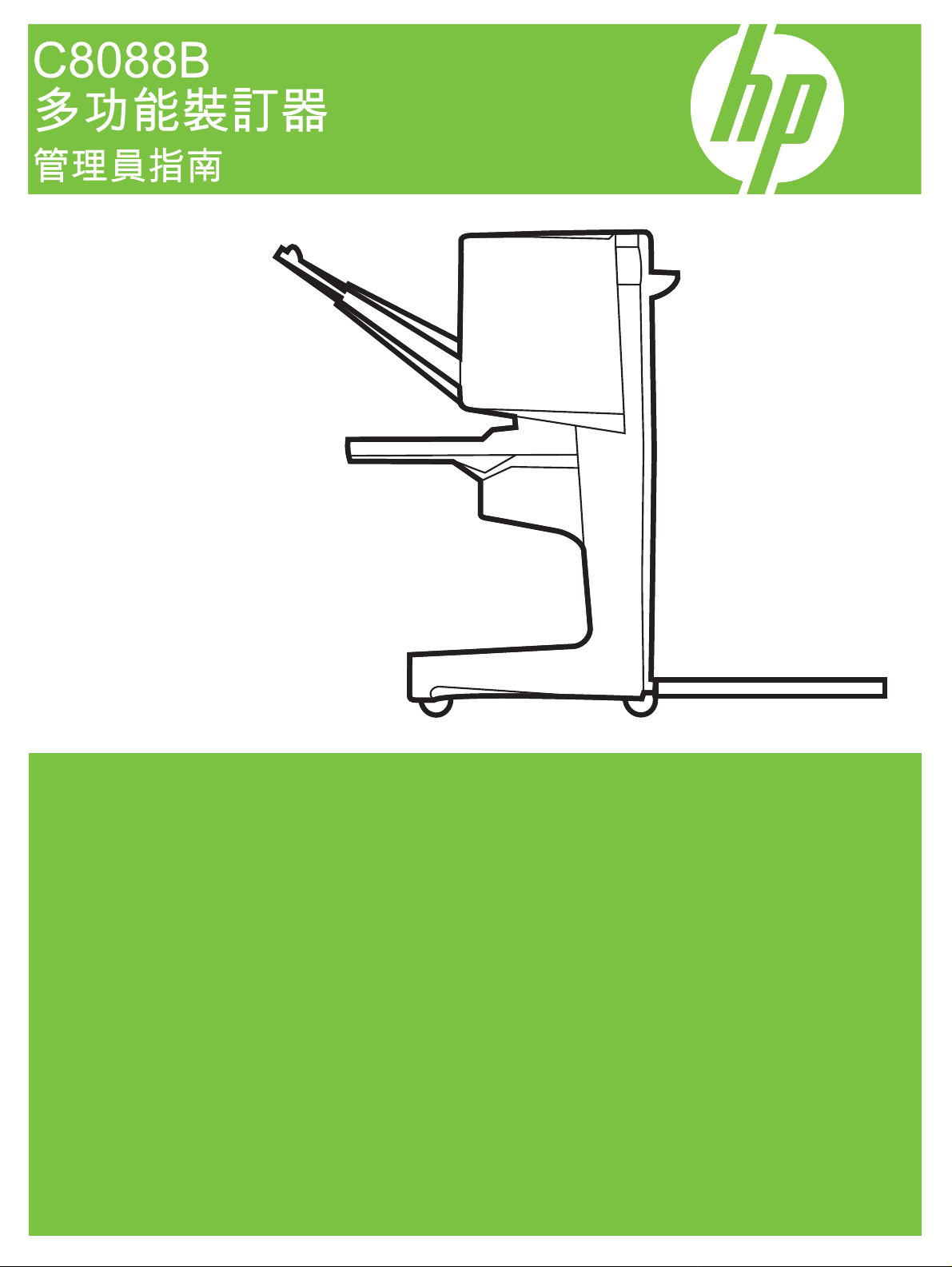
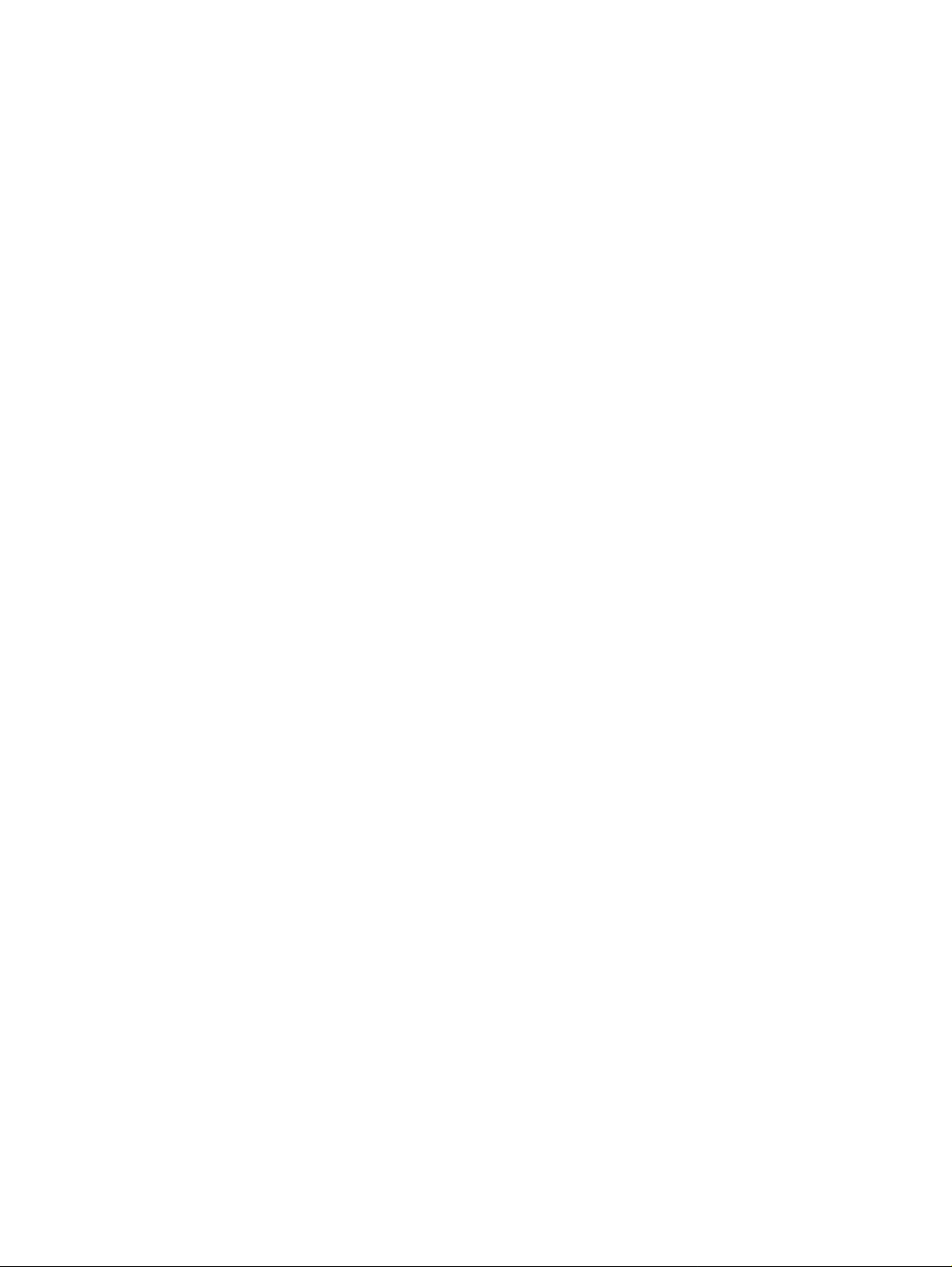
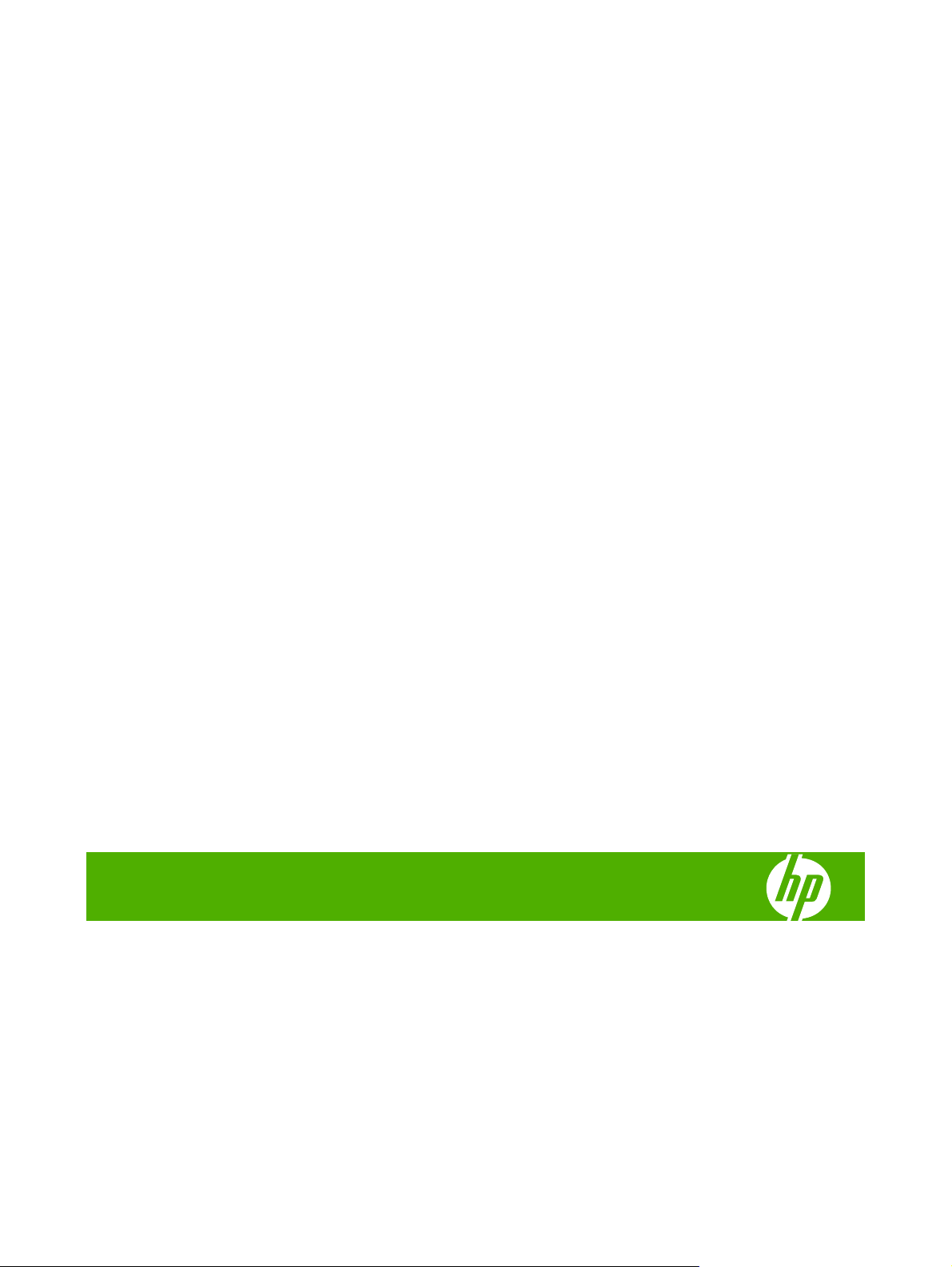
多功能裝訂器
管理員指南
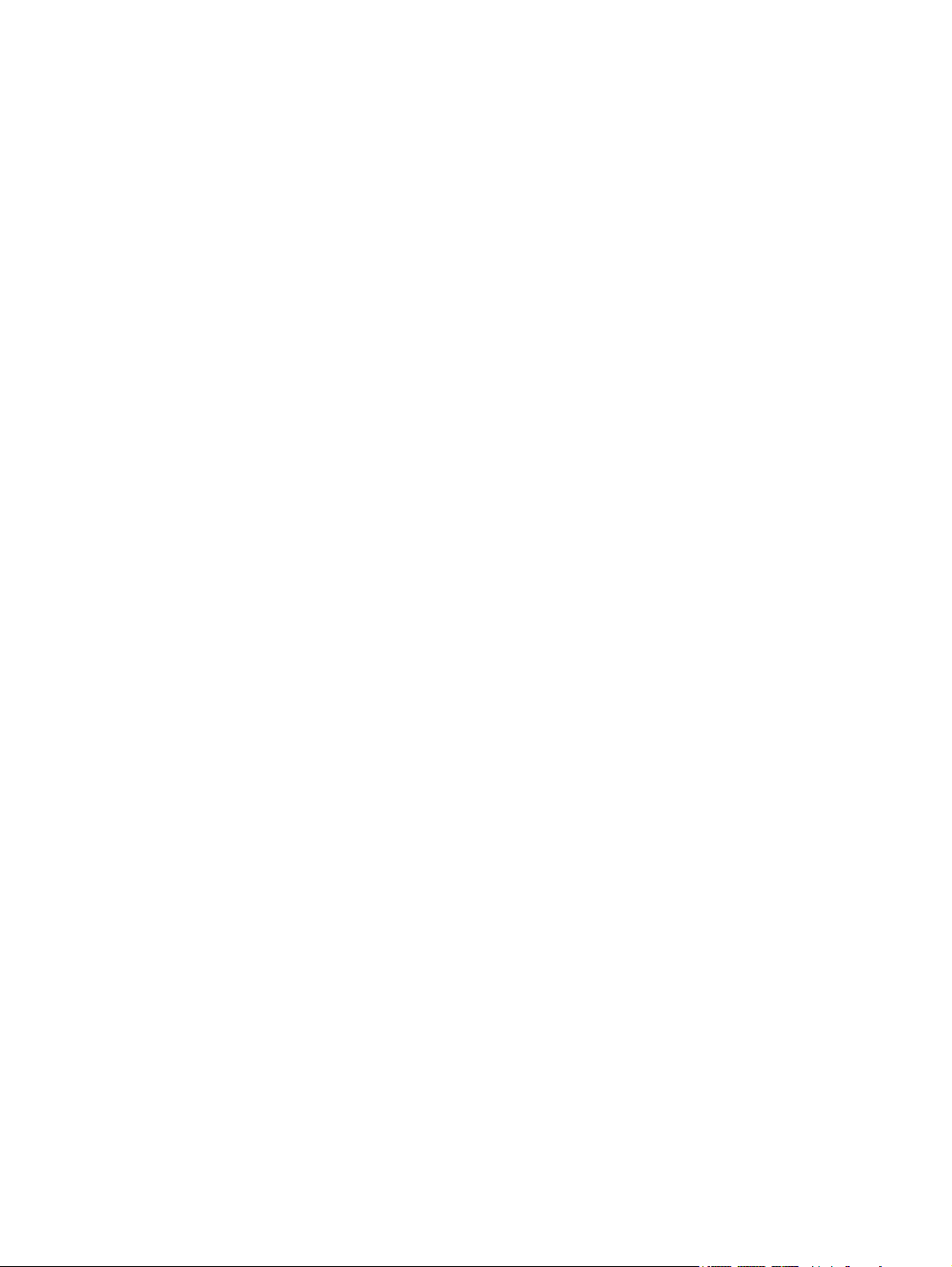
著作權與使用授權
© 2007 Copyright Hewlett-Packard
Development Company, L.P.
除著作權法允許的範圍外,若未經事先書面
許可,不得複製、修改或翻譯本手冊。
本文件包含的資訊如有變更,恕不另行通知。
本產品與服務所附的保固聲明是 HP 產品與服
務的唯一保固內容。除此之外,不含任何附
加保固。HP 對所含資訊在技術或編輯上的錯
誤或疏漏概不負責。
手冊編號:C8088-90909
Edition 1, 10/2007
商標說明
Microsoft
Windows
®
、Windows®、Windows® XP 與
™
Vista 是 Microsoft Corporation 在
美國的註冊商標。
®
PostScript
是 Adobe Systems
Incorporated 的註冊商標。
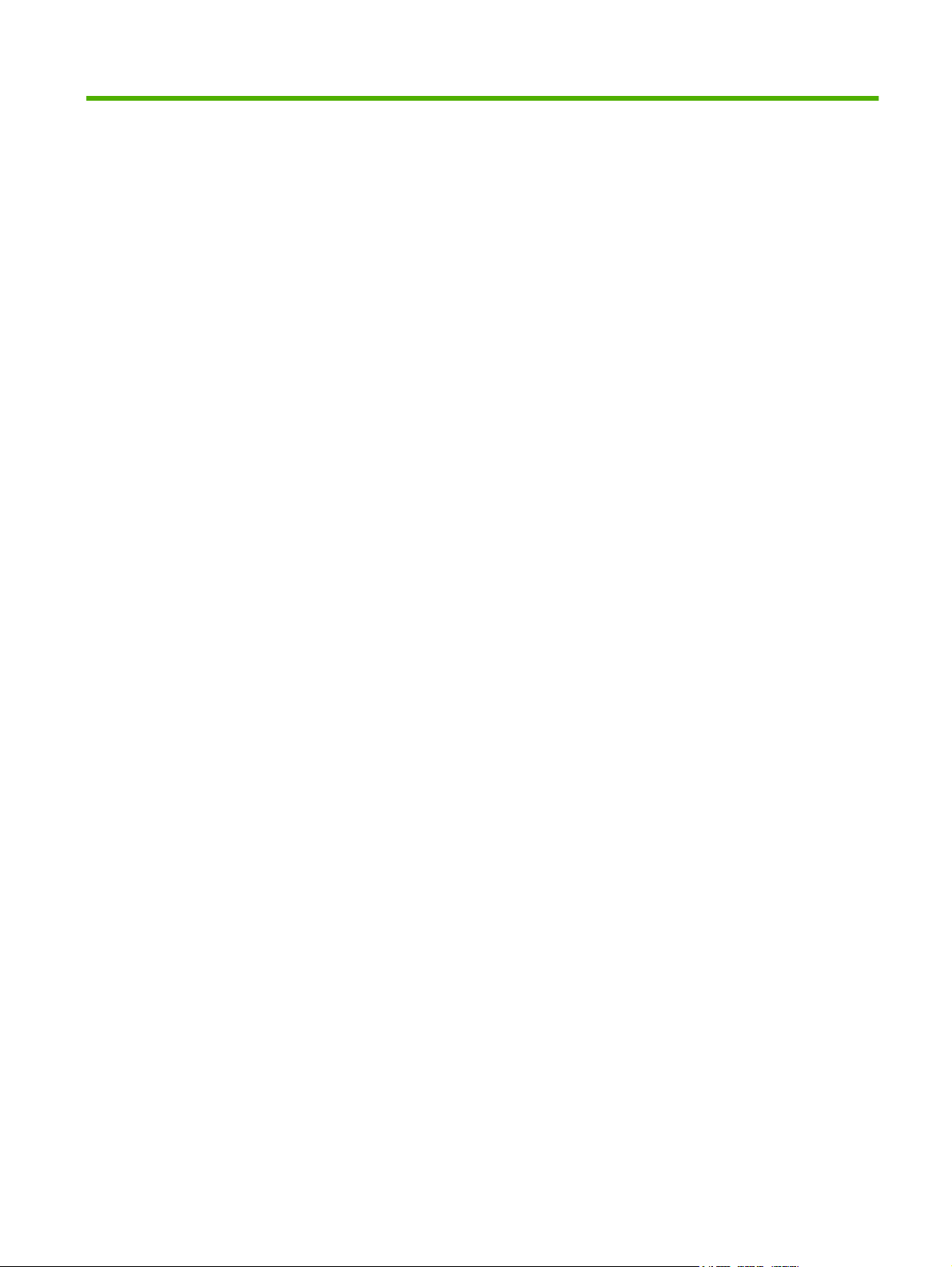
目錄
1 產品基礎知識
功能與優點 ........................................................................................................................................... 2
識別 HP 多功能裝訂器零件 .................................................................................................................. 3
指示燈樣式 ........................................................................................................................................... 4
與 HP LaserJet 9000 系列產品的相容性 .............................................................................................. 5
連接 HP 多功能裝訂器 .......................................................................................................................... 6
2 裝訂器的工作
設定預設控制面板設定值 ...................................................................................................................... 8
設定印表機驅動程式以辨識 HP 多功能裝訂器 .................................................................................... 10
使用 HP 多功能裝訂器進行手冊列印 .................................................................................................. 11
使用釘書機 ......................................................................................................................................... 16
選擇出紙槽 ......................................................................................................................................... 20
關於手冊列印 ..................................................................................................................... 11
在 Windows 2000、Windows XP、Windows Server 2003 和 Windows Vista 電腦上列
印手冊 ................................................................................................................................ 11
在 Macintosh 電腦上列印手冊 ............................................................................................ 12
用於雙面列印的版面選項 ................................................................................................... 12
變更 Windows 電腦上的預設值 .......................................................................................... 14
使用 Microsoft Windows 選擇手冊封面 .............................................................................. 14
使用 Microsoft Windows 以騎馬釘裝訂手冊 ....................................................................... 14
使用 Macintosh 以騎馬釘裝訂手冊 .................................................................................... 15
選擇釘書機 ......................................................................................................................... 16
裝訂文件 ............................................................................................................................ 17
裝入釘書機匣 ..................................................................................................................... 17
識別出紙槽 ......................................................................................................................... 20
選擇輸出位置 ..................................................................................................................... 20
3 解決問題
解決常見問題 ...................................................................................................................................... 24
控制面板訊息 ...................................................................................................................................... 26
清除卡紙 ............................................................................................................................................. 28
附錄 A 規格
實體規格 ............................................................................................................................................. 36
環境規格 ............................................................................................................................................. 37
耗電量 ................................................................................................................................ 37
ZHTW iii
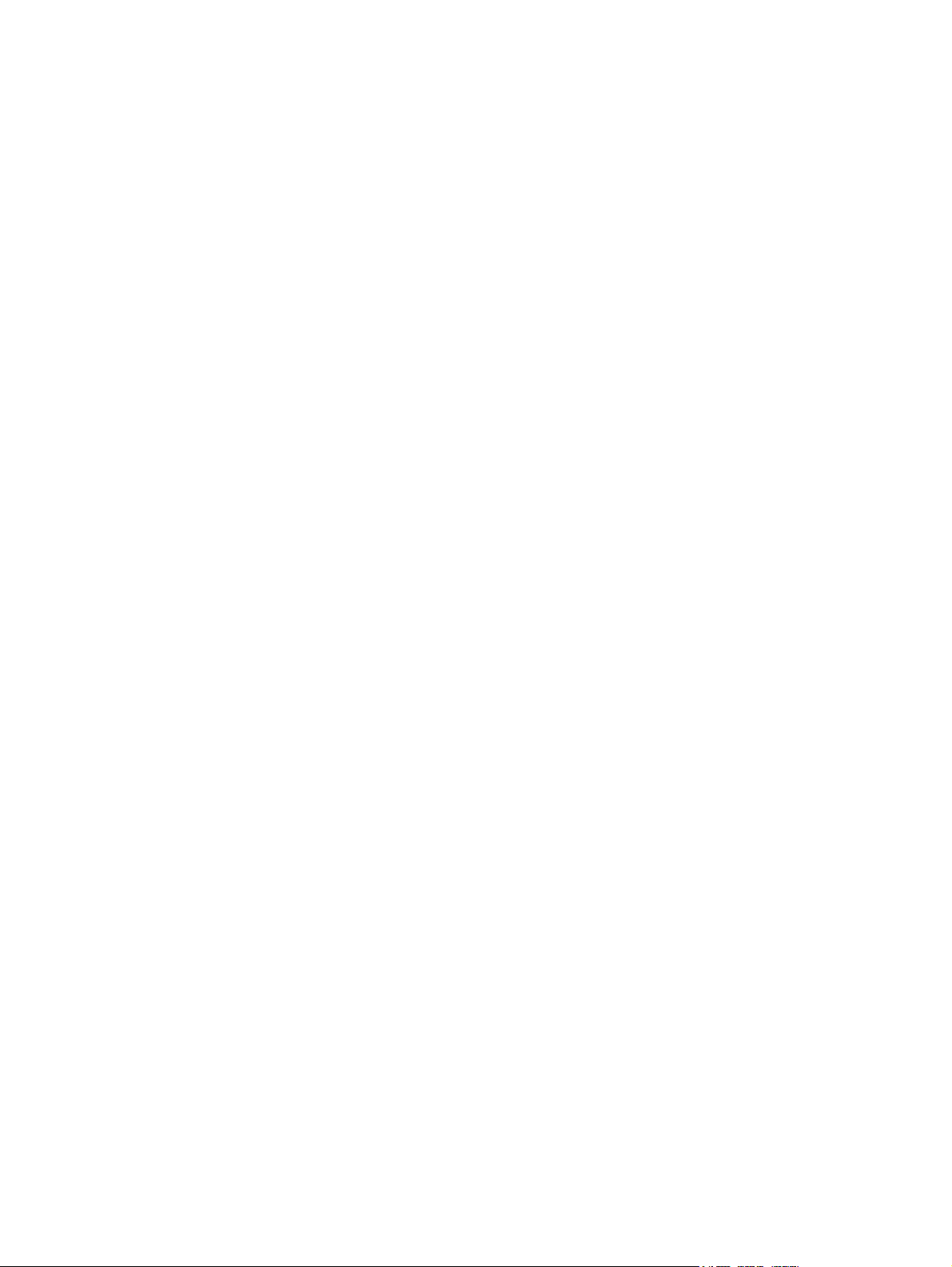
電力要求 ............................................................................................................................ 37
電路容量 ............................................................................................................................ 37
作業環境 ............................................................................................................................ 37
環境保護 ............................................................................................................................ 38
歐盟境內私人住所使用者的廢棄設備處理 .......................................................................... 38
支援的紙材類型 .................................................................................................................. 38
支援的紙材 ......................................................................................................................... 39
附錄 B 法規資訊
一致性聲明 ......................................................................................................................................... 42
FCC 規章 ............................................................................................................................................ 43
加拿大 DOC 規則 ............................................................................................................................... 44
VCCI 聲明 (日本) ................................................................................................................................ 44
EMI 聲明 (韓國) .................................................................................................................................. 44
EMI 聲明 (臺灣) .................................................................................................................................. 44
附錄 C 服務與支援
全球資訊網 ......................................................................................................................................... 45
保固資訊 ............................................................................................................................................. 45
索引 ..................................................................................................................................................................... 47
iv ZHTW
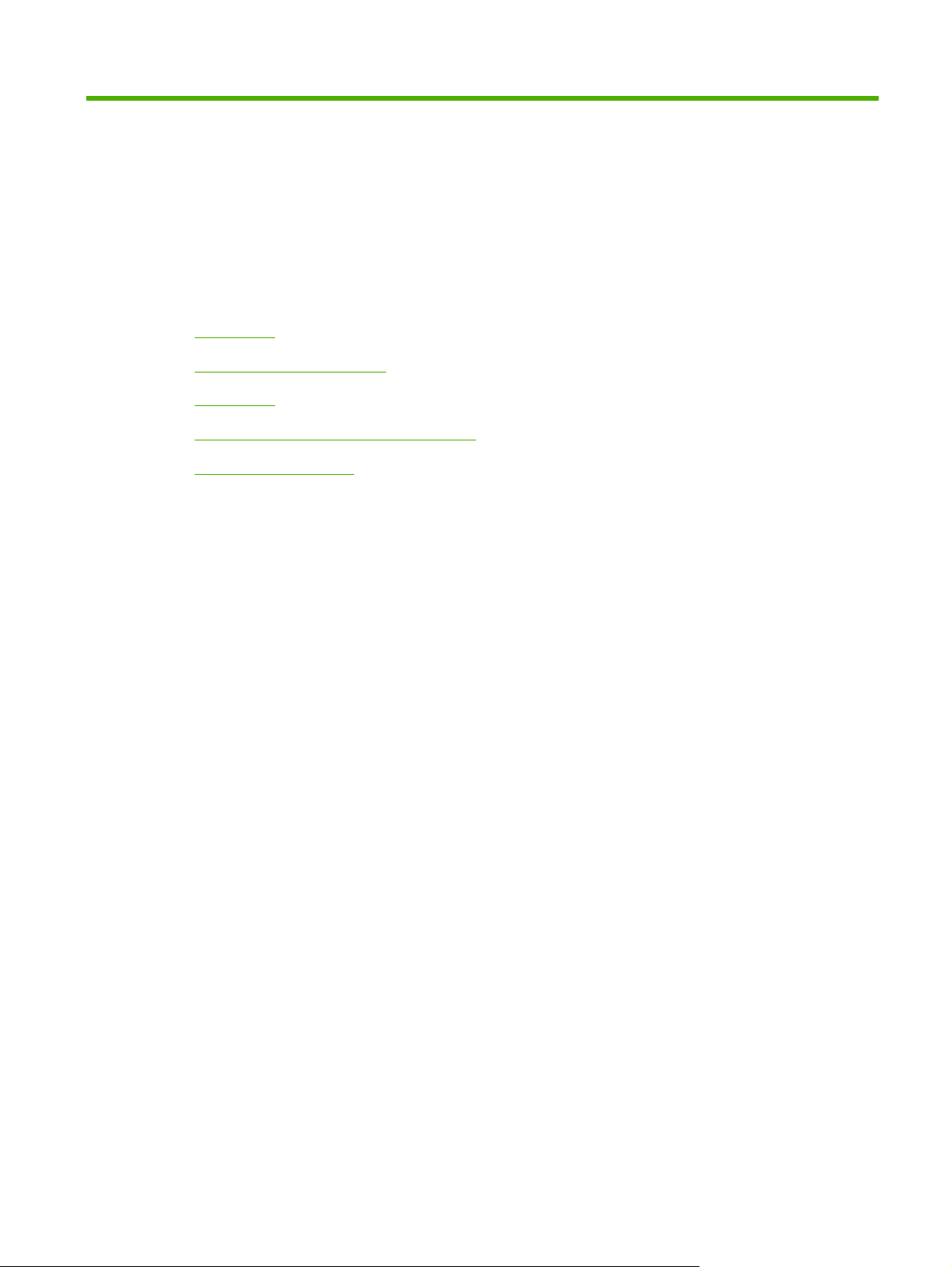
1
產品基礎知識
功能與優點
●
識別 HP 多功能裝訂器零件
●
指示燈樣式
●
與 HP LaserJet 9000 系列產品的相容性
●
連接 HP 多功能裝訂器
●
ZHTW 1
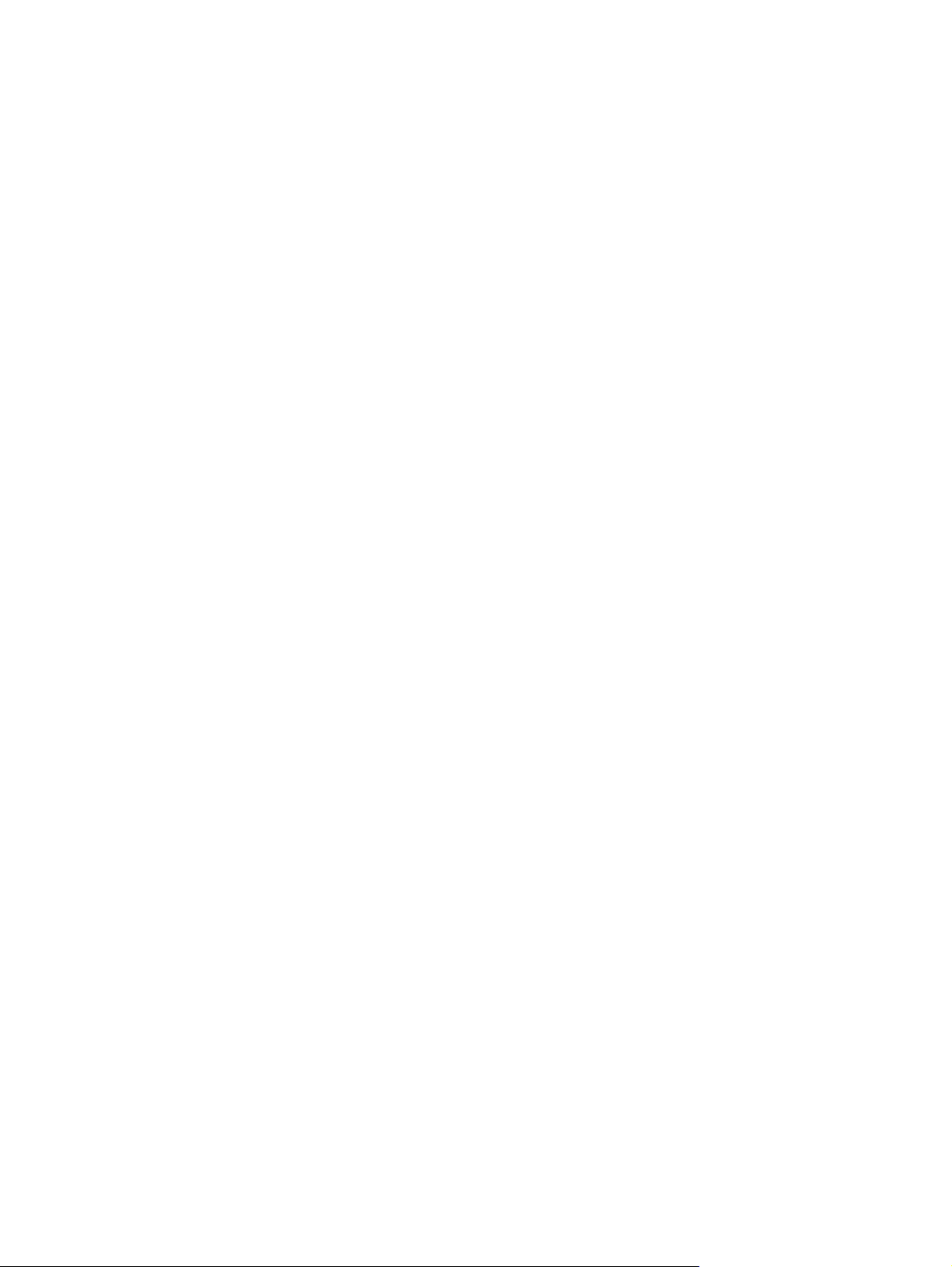
功能與優點
「HP 多功能裝訂器」簡單易用,並提供多種可自訂的完稿選項。只需執行一個步驟,您即可在公司內完
美且專業地處理文件,而無需花費時間與金錢,將文件交由專業處理服務機構來處理。
您可根據需求,使用此裝置來進行堆疊、裝訂、以騎馬釘裝訂及摺疊大量文件。「HP 多功能裝訂器」
具有下列功能:
處理速度高達每分鐘 50 頁 (ppm)。
●
可讓您選擇以下裝訂位置:
●
◦
◦
可對每份多達 50 張 A4 與 letter 尺寸紙張的文件進行裝訂。
●
可對每份多達 25 張 A3 與 ledger 尺寸紙張的文件進行裝訂。
●
可摺疊單頁。
●
可以騎馬釘裝訂與摺疊多達 10 張紙 (40 頁) 的手冊。
●
堆疊容量大,可堆疊多達 1,000 張 A4 與 letter 尺寸的紙張或 500 張 A3 與 ledger 尺寸的紙張。
●
可堆疊投影片、信封、標籤、穿孔紙及單張紙。
●
一枚或兩枚釘書針 (在直印與橫印方向文件的左上方裝訂)
兩枚側邊釘書針 (沿紙材的後緣裝訂)
可堆疊多達 40 份手冊,每份多達 5 張 (20 頁已處理的頁面) A3 與 ledger 尺寸的紙張。
●
可讓您選擇磅數高達 199 g/m
●
可使用省時的工作交錯放置功能來整理文件。
●
2
(53 磅) 的封面紙。
2 第 1 章 產品基礎知識 ZHTW
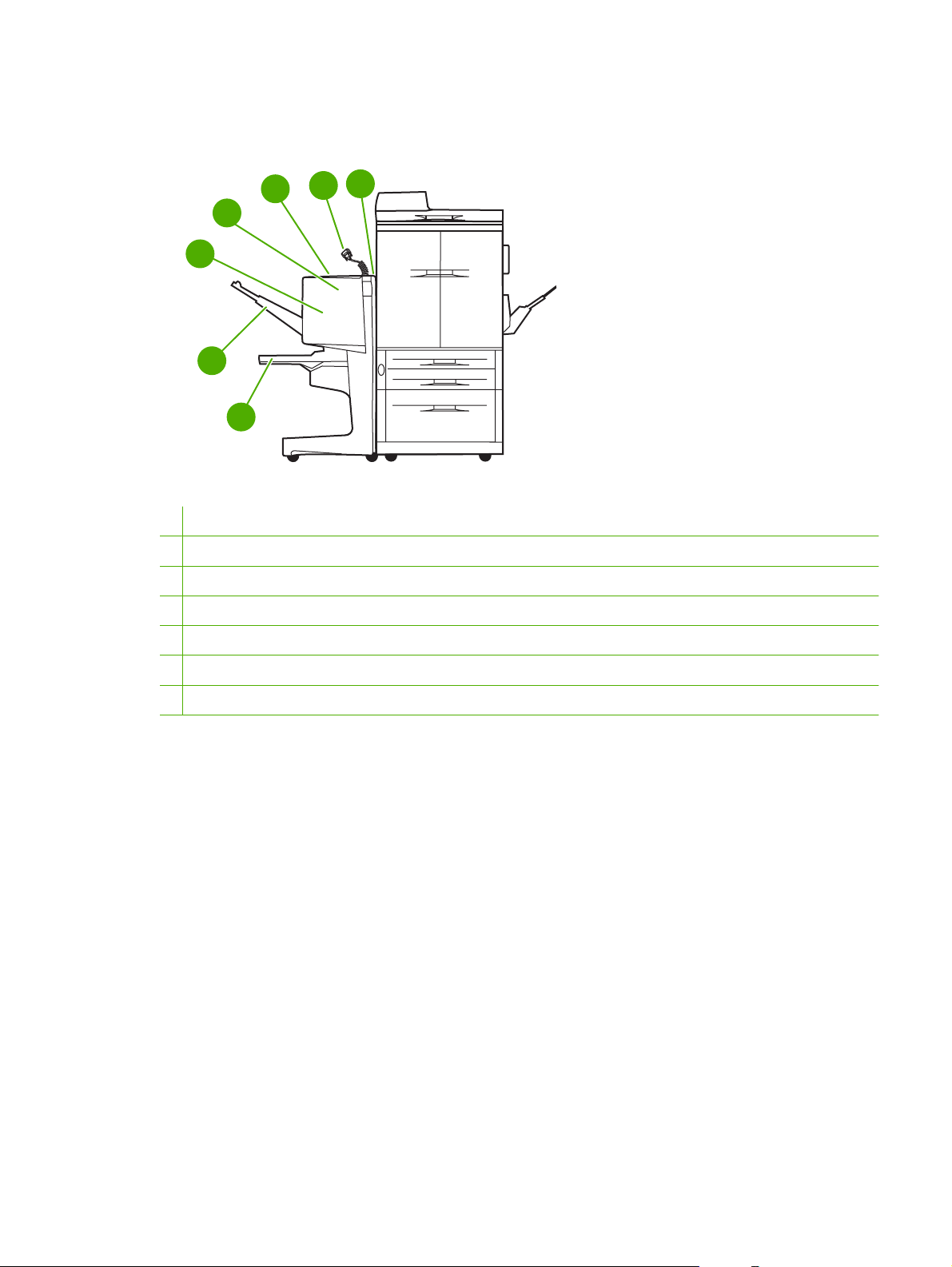
識別 HP 多功能裝訂器零件
7
5
4
3
2
1
1 手冊出紙槽:此出紙槽可堆疊多達 40 份手冊,每份多達 5 張 (20 頁已處理的頁面) A3 與 Ledger 尺寸的紙張。
2 堆疊槽:此堆疊槽可堆疊多達 1,000 張 A4 與 Letter 尺寸的紙張,或 500 張 A3 與 Ledger 尺寸的紙張。
6
摺疊區域:摺疊工作的區域。
3
釘書機裝置:裝訂工作的區域。
4
紙張路徑:接收印表機中的紙張的區域。可能需要清除此區域中的卡紙。
5
6 Jet-Link 連接器:此連接器可在印表機或 MFP 與「HP 多功能裝訂器」之間進行通訊。
翻頁器組件:接收印表機中的紙張的區域。
7
ZHTW 識別 HP 多功能裝訂器零件 3
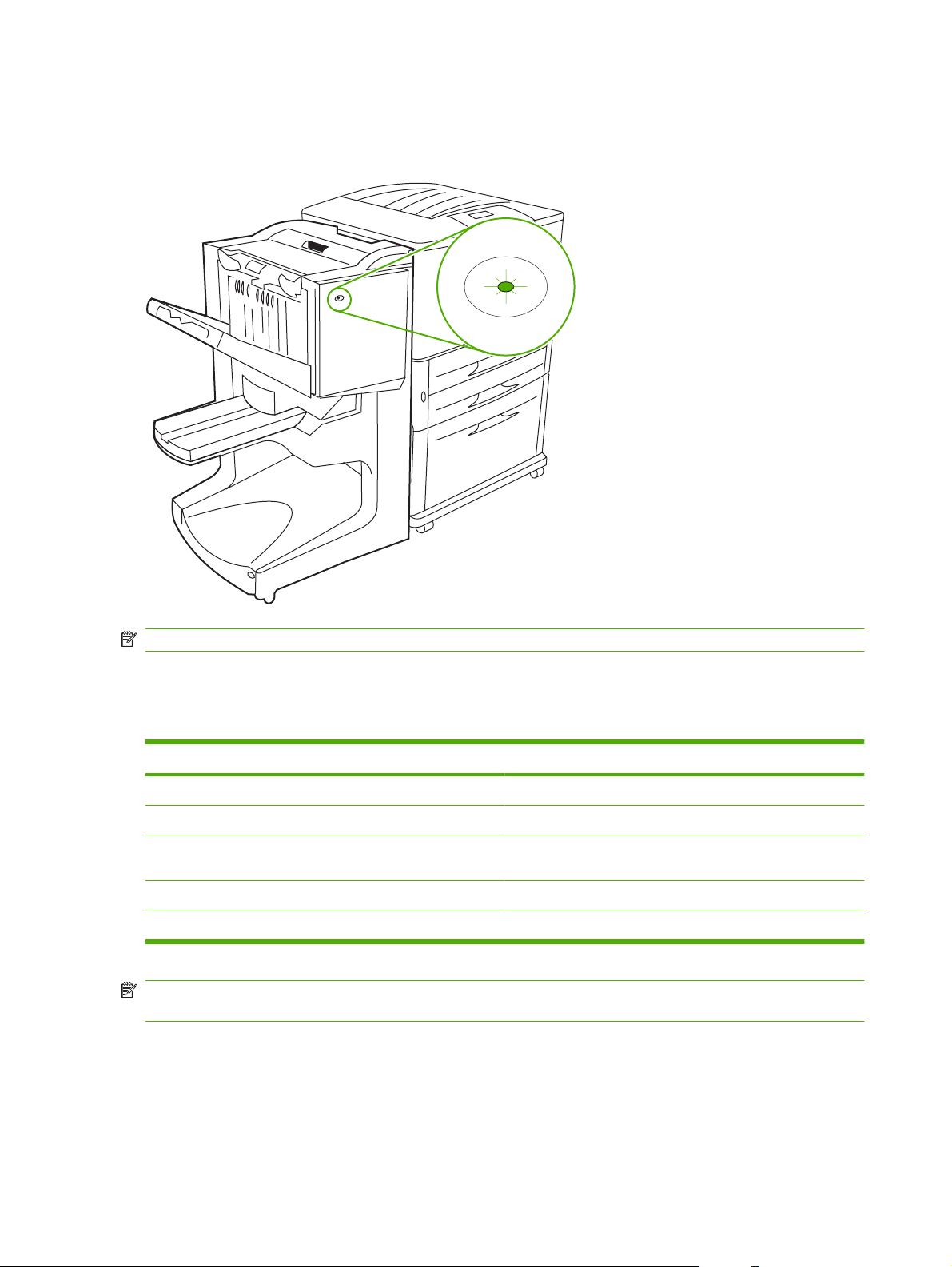
指示燈樣式
圖示 1-1 LED 指示燈的位置
附註: 您的印表機或 MFP 機型可能與顯示的不同。
位於裝置正面的使用者 LED 指示燈可顯示一般的錯誤狀態。請使用下表以根據 LED 指示燈來瞭解裝置
狀態。
表格 1-1 使用者 LED 指示燈樣式
指示燈狀態 說明
呈綠色持續亮起 裝置操作正常。
呈綠色閃爍
呈琥珀色閃爍 裝置卡紙、釘書針卡住或發生操作錯誤。或者,裝置已從印表
呈琥珀色持續亮起 裝置發生故障。
熄滅 裝置的電源已關閉。
裝置處於 Service Mode (維修模式)。
機上卸下。
附註: 位於裝置背面的維修 LED 指示燈可顯示特定的錯誤資訊,以供客戶支援與維修人員之用。如
果紅色維修 LED 指示燈亮起,請與專業維修員聯絡。
4 第 1 章 產品基礎知識 ZHTW
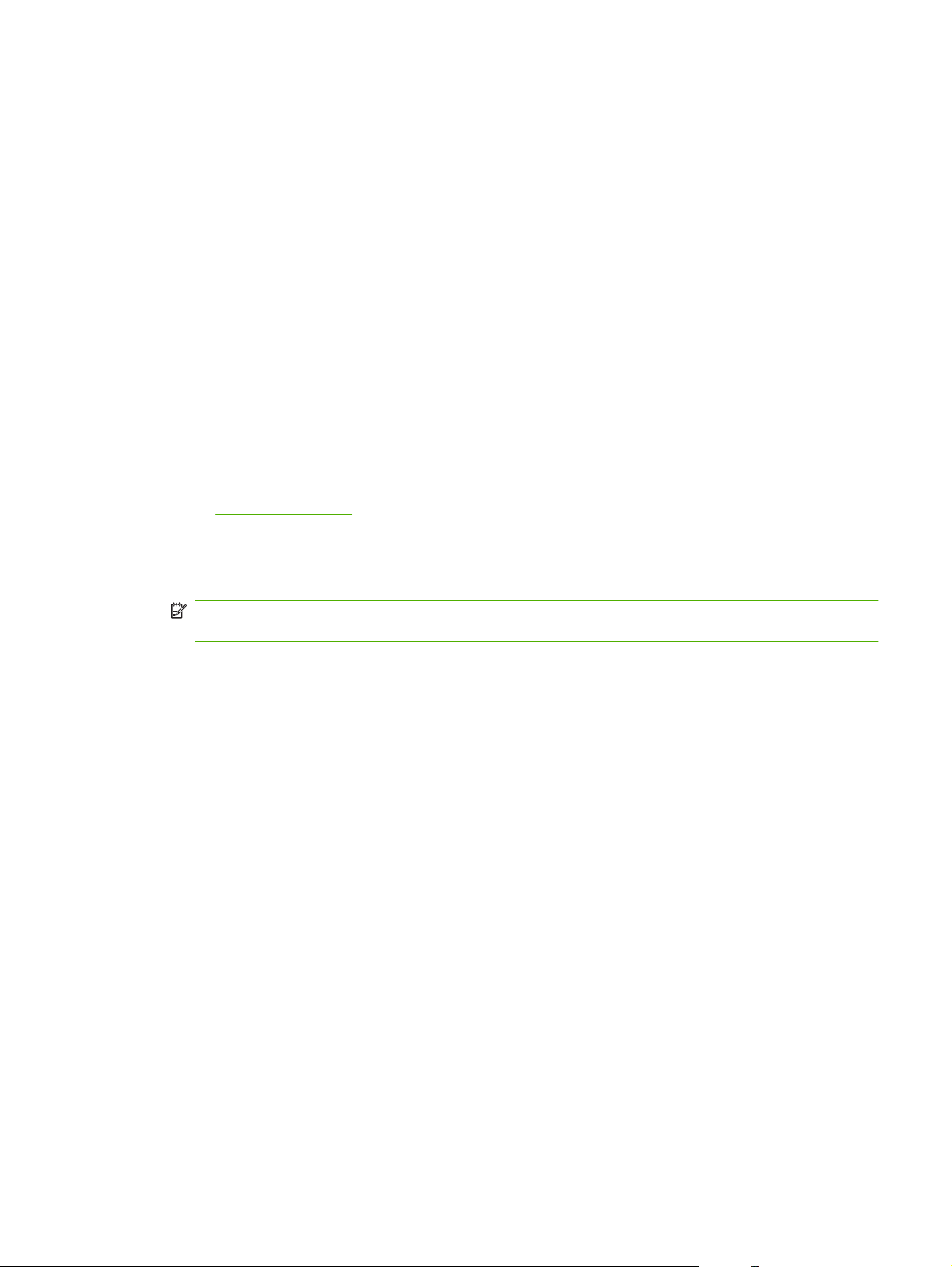
與 HP LaserJet 9000 系列產品的相容性
HP 多功能裝訂器與下列裝置相容:
HP LaserJet 9040
●
HP LaserJet 9050
●
HP LaserJet 9040mfp
●
HP LaserJet 9050mfp
●
HP Color LaserJet 9500
●
HP Color LaserJet 9500mfp 系列產品
●
HP LaserJet M9040 MFP
●
HP LaserJet M9050 MFP
●
為使「HP 多功能裝訂器」與 HP LaserJet 9000 及 9000mfp 系列產品搭配使用,請執行下列步驟以更
新韌體:
1. 在
2. 開啟 HP Printer Utility ( HP 印表機公用程式)。
3. 在「Configuration Settings (組態設定值)」清單中,選擇「Firmware Update (韌體更新)」。
4. 按一下「Choose (選擇)」,瀏覽要上載的韌體檔案,然後按一下「OK (確定)」。
5. 按一下「Upload (上載)」以更新韌體檔案。
http://www.hp.com/ 尋找用於您的印表機的韌體檔案。以下是最新韌體版本:
HP LaserJet 9000 印表機:02.516.0A 或更新版本
●
HP LaserJet 9000Lmfp 和 9000mfp:03.801.1 或更新版本
●
附註: 這些韌體版本在韌體更新期間安裝所需的「HP 多功能裝訂器」031010 版韌體,讓「多
功能裝訂器」可以搭配 HP LaserJet 9000 及 9000mfp 系列產品使用。
ZHTW 與 HP LaserJet 9000 系列產品的相容性 5
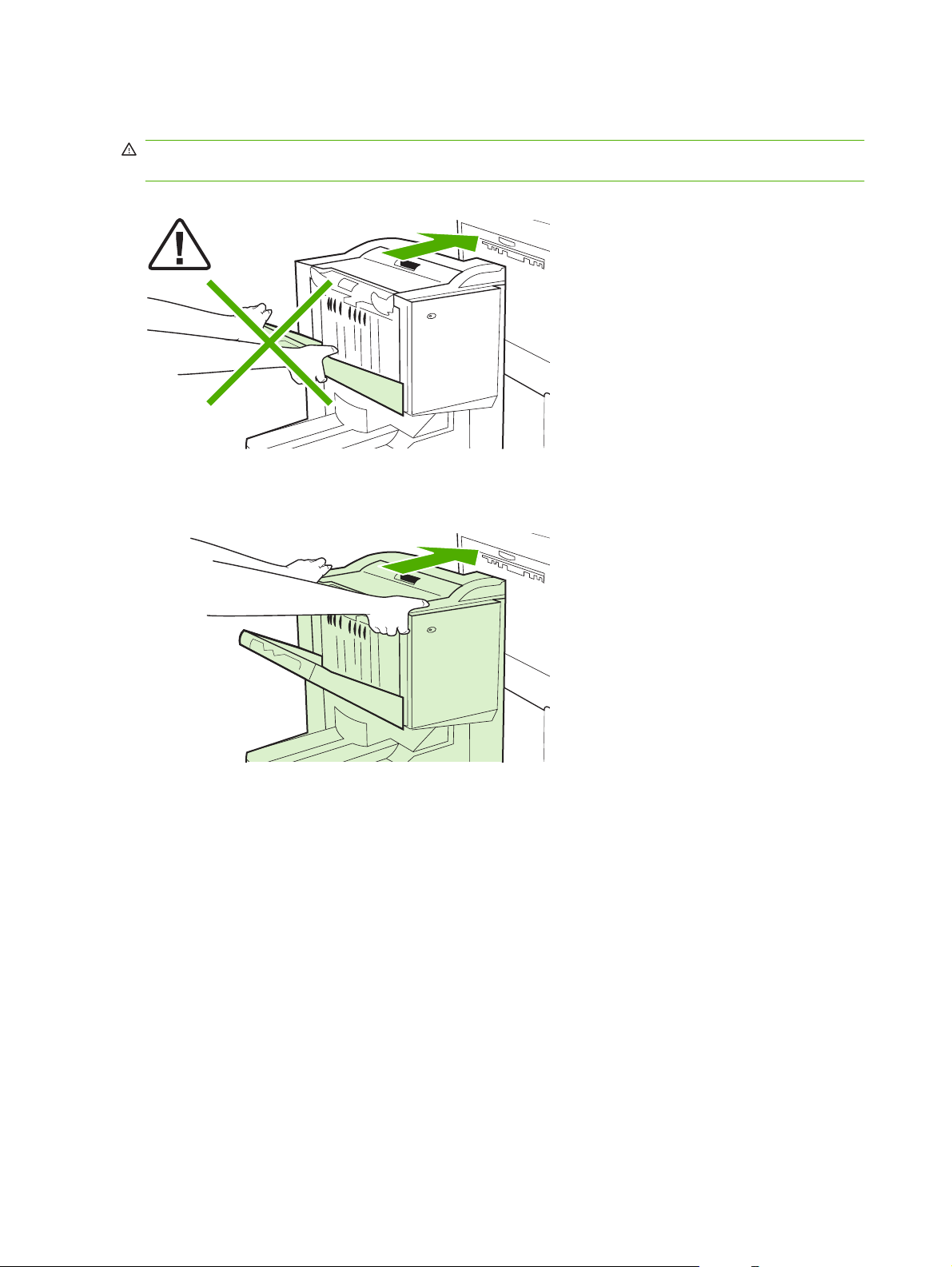
連接 HP 多功能裝訂器
警告! 為避免發生故障,請勿以推壓堆疊器紙匣的方式,連接「HP 多功能裝訂器」。如果裝置未正確
連接,可能會出現 66.12.36 錯誤訊息。
圖示 1-2 連接 HP 多功能裝訂器 - 不正確的方法
連接 HP 多功能裝訂器時,請握住裝置的側面護蓋兩端,然後將裝置推向印表機。
圖示 1-3 連接 HP 多功能裝訂器 - 正確的方法
6 第 1 章 產品基礎知識 ZHTW
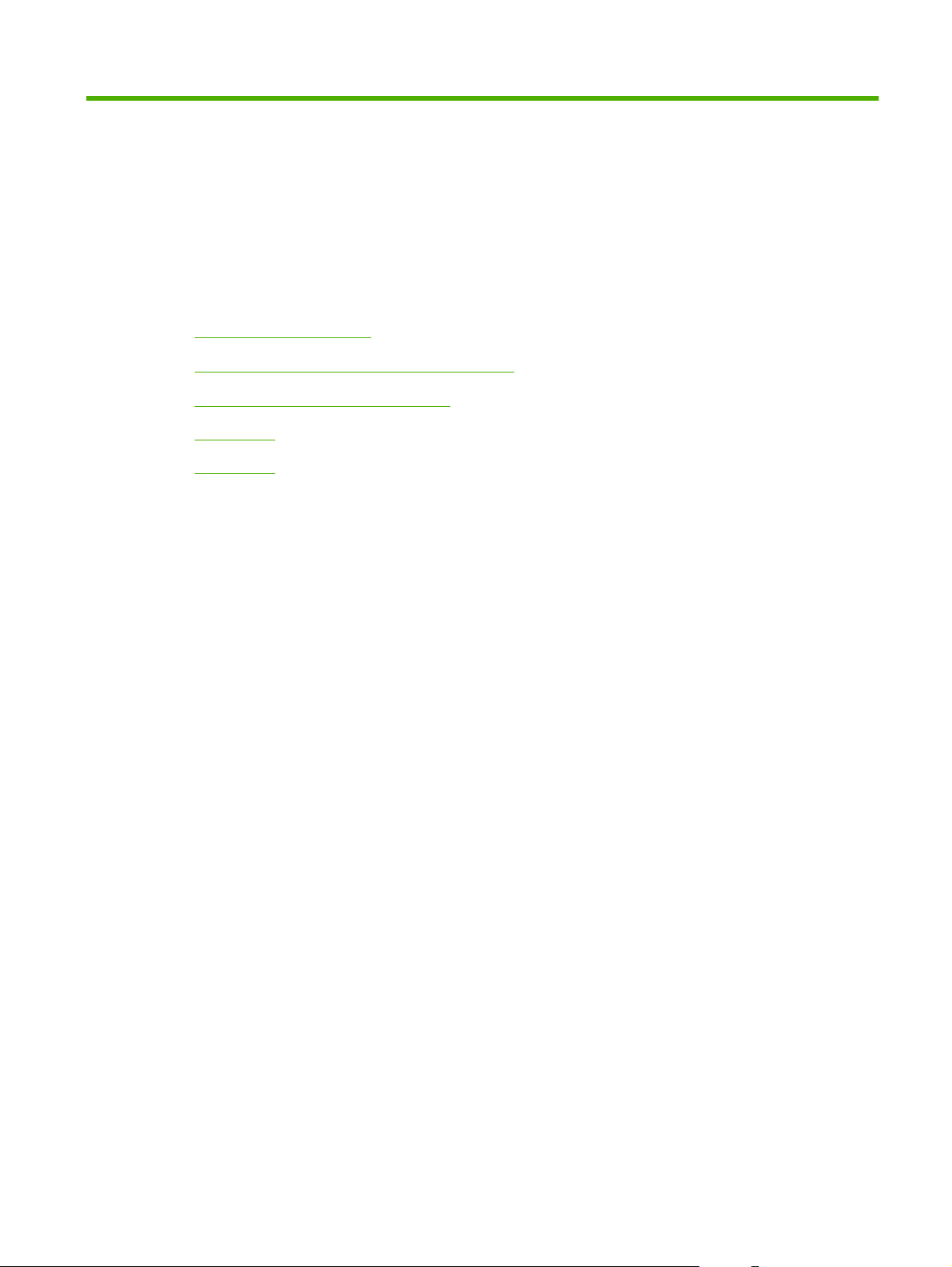
2
裝訂器的工作
設定預設控制面板設定值
●
設定印表機驅動程式以辨識 HP 多功能裝訂器
●
使用 HP 多功能裝訂器進行手冊列印
●
使用釘書機
●
選擇出紙槽
●
ZHTW 7
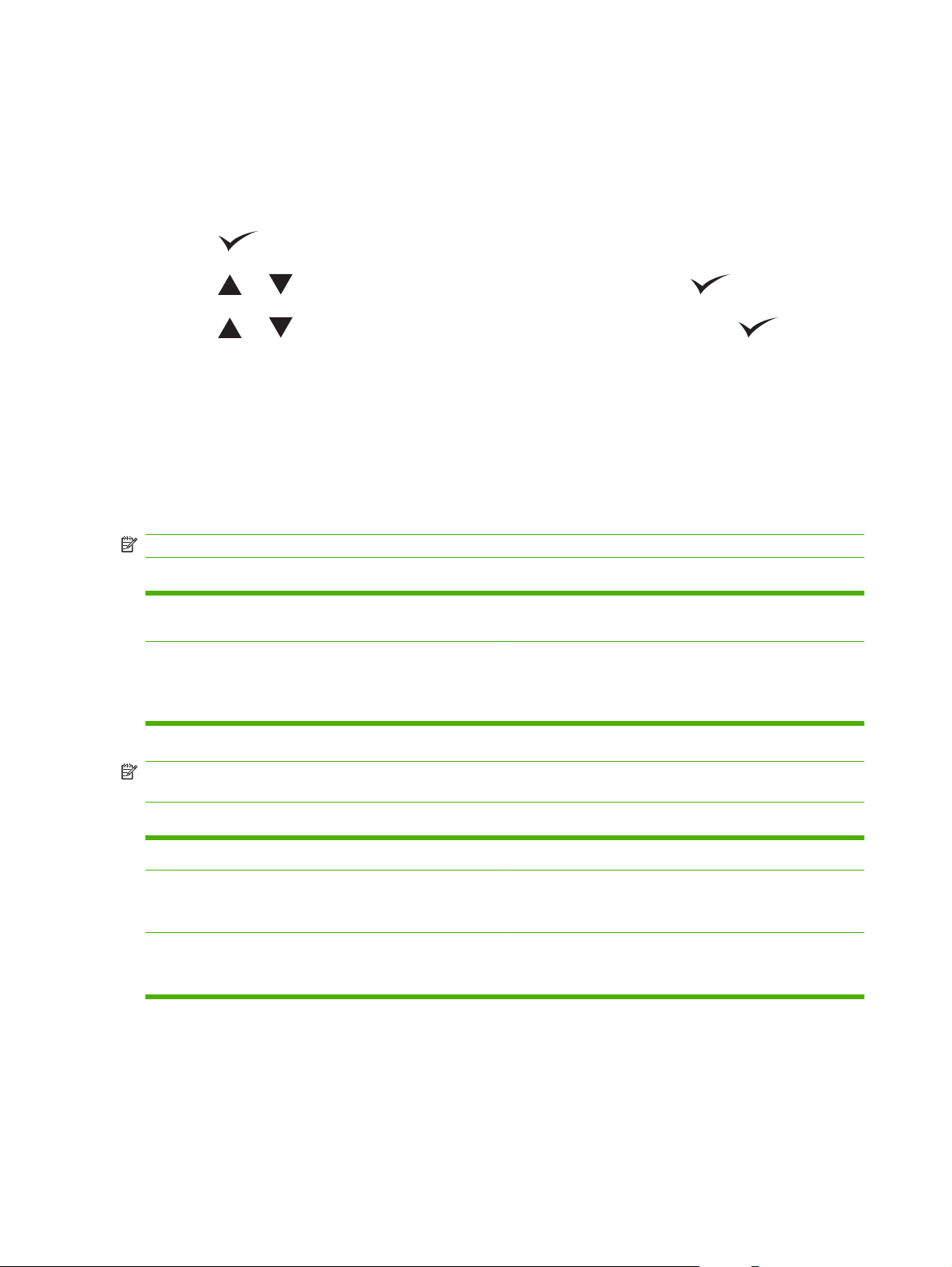
設定預設控制面板設定值
透過控制面板變更預設工作交錯放置、預設釘書機動作和預設摺線調整。
設定 HP LaserJet 9050、HP LaserJet 9040mfp、HP LaserJet 9050mfp、HP Color LaserJet 9500 和 HP
Color LaserJet 9500mfp 系列控制面板的設定值
1.
按下
以進入功能表。
2.
3.
使用
使用
和 以捲動至 CONFIGURE DEVICE (設定裝置),然後按下 。
和 以捲動至 MULTIFUNC. FINISHER (多功能裝訂器),然後按下 。
設定 HP LaserJet M9040 MFP 和 HP LaserJet M9050 MFP 控制面板的設定值
1. 捲動至適當位置,再點選 管理。
2. 捲動至適當位置,再點選 裝置行為。
3. 捲動至適當位置,再點選 多功能 裝訂器。
下表說明 HP 多功能裝訂器控制面板的設定值。
附註: 系統管理員可限制存取工作交錯放置與預設釘書機動作。
表格 2-1 OFFSET (交錯放置)
No (否) 當 OFFSET (交錯放置) 模式設定為關閉時,所有工作會在無分
隔的情況下堆疊。
Yes (是) 當 OFFSET (交錯放置) 模式設定為開啟時,裝置會自動分隔完
成的工作或多份原件列印 (即單一工作的多份原件列印)。每項
工作或多份原件列印均透過設定來分隔工作 (適用於無裝訂的
工作)。
附註: 交錯放置功能僅適用於堆疊槽 (1 號出紙槽),且無需裝訂的工作。您可透過印表機驅動程式選
擇可用的釘書機功能 (例如,使用一枚或兩枚釘書針)。
表格 2-2 STAPLES (釘書針)
NONE (無) 如果預設動作設定為 NONE (無),則工作不會進行裝訂。
ONE (一枚) 如果預設動作設定為 ONE (一枚),則釘書針會裝訂在文件的左
上角。如果您以橫向格式列印,則釘書針位置會就橫向頁面左
上角的位置自動進行調整。
TWO (兩枚) 如果預設動作設定為 TWO (兩枚),則一份工作或多份原件列印
上會有兩枚釘書針。兩枚釘書針會平行裝訂在最靠近印表機的
邊緣 (後緣)。
8 第 2 章 裝訂器的工作 ZHTW
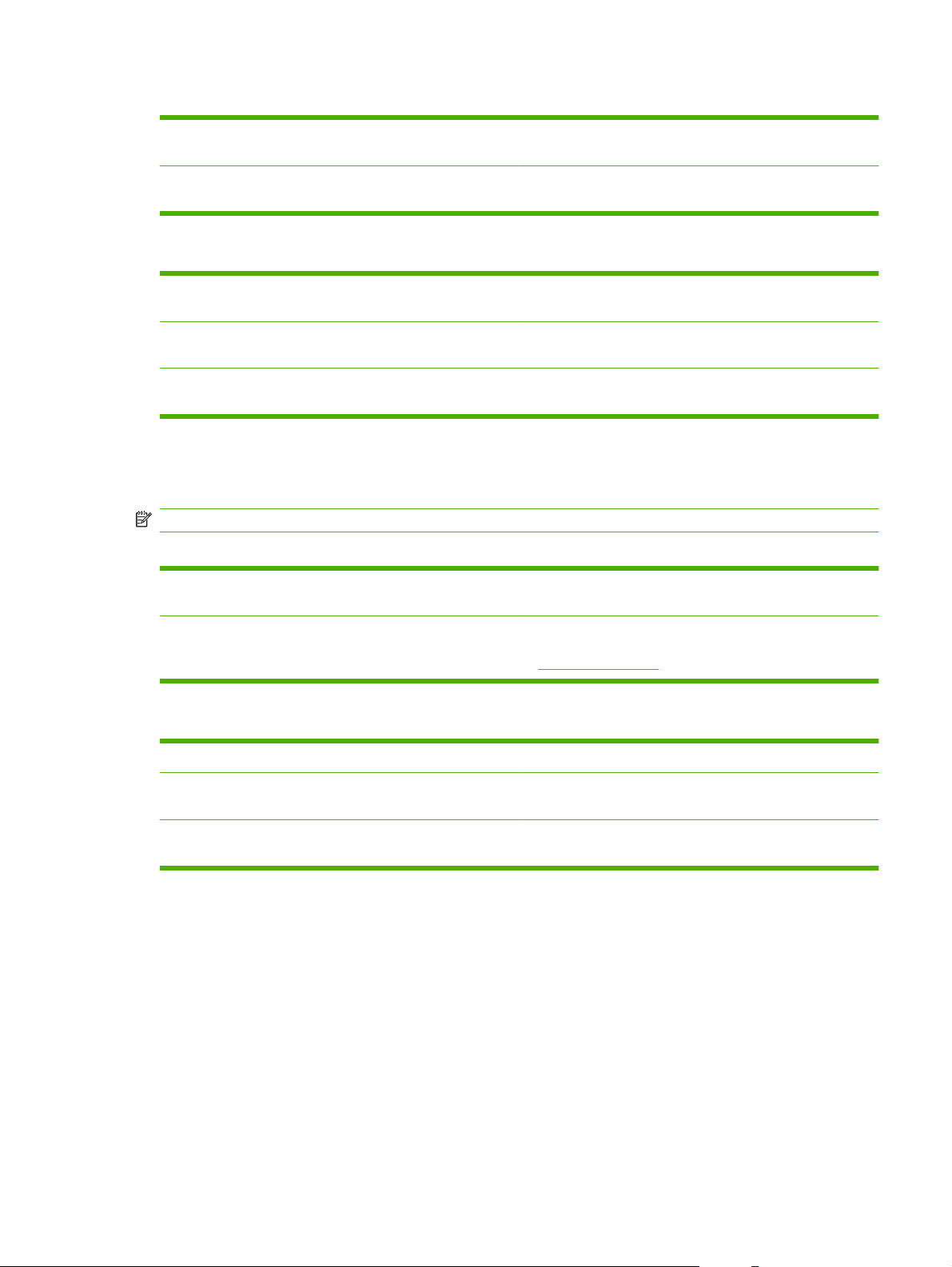
表格 2-3 堆疊選項
Face Up (列印面向上) 如果預設動作設定為 FACE UP (列印面向上),則所有列印工作
皆會以列印面向上的方式堆疊。
Face Down (列印面向下) 如果預設動作設定為 FACE DOWN (列印面向下),則所有列印
工作皆會以列印面向下的方式堆疊。
表格 2-4 摺線調整
FOLD LINE ADJUST LTR-R and A4-R (摺線調整 LTR-R 與
A4-R)
FOLD LINE ADJUST LEGAL and JISB4 (摺線調整 LEGAL
與 JISB4)
FOLD LINE ADJUST 11 by 17 and A3 (摺線調整 11 x 17 與
A3)
選取 LTR-R & A4-R 以調整為 8.5 x 11 英吋或 8.26 x 11 英吋
紙張的摺線。
選取 LEGAL & JISB4 以調整為 8.5 x 14 英吋或 JIS B4 紙張的
摺線。
選取 11x17 & A3 以調整為 11 x 17 英吋或 A3 紙張的摺線。
請根據紙張尺寸調整摺線位置。調整會以 +/- .15 公釐 (0.006 英吋) 遞增或遞減,最大調整幅度為 +/- 2.
1 公釐 (0.082 英吋)。
附註: 如果摺線與裝訂位置不相符,請致電服務中心。
表格 2-5 STAPLES OUT (釘書針用盡)
Continue (繼續) 如果預設動作設定為 CONTINUE (繼續),多功能裝訂器將繼續
Stop (停止) 如果預設動作設定為 STOP (停止),印表機的工作需要釘書針
表格 2-6 SADDLE STITCH (以騎馬釘裝訂)
處理印表機中需要釘書針的工作,即使釘書機匣已空。
時多功能裝訂器會離線,直至裝入新的釘書機匣。請參
閱
17 頁的裝入釘書機匣。
ZHTW
附註: 此選項僅適用於彩色印表機或 MFP。
Two Staples (兩枚釘書針)
Four Staples (四枚釘書針) 如果預設動作設定為 FOUR STAPLES (四枚釘書針),傳送至
如果預設動作設定為 TWO STAPLES (兩枚釘書針),傳送至
2 號出紙槽的所有工作將用兩枚釘書針騎馬釘裝訂。
2 號出紙槽的所有工作將用四枚釘書針以騎馬釘裝訂。
設定預設控制面板設定值
9

設定印表機驅動程式以辨識 HP 多功能裝訂器
Windows
附註: 若要充分發揮印表機/MFP 的紙張處理功能,請在印表機驅動程式中設定每個使用者的操作模
式。
1. 在 Windows 2000、Windows XP、Windows Server 2003 和 Windows Vista 電腦的傳統檢視中,
按一下「開始」按鈕、指向「設定」,然後按一下「印表機」。
在 Windows XP 和 Windows Server 2003 電腦的預設檢視中,按一下「開始」按鈕,然後按一下
「印表機和傳真」。
在 Windows Vista 電腦的預設檢視中,按一下「開始」按鈕,再按一下「控制台」,然後按「硬體
和音效」類別目錄下方的「印表機」。
選擇印表機機型。
2.
按一下「檔案」,然後按一下「內容」。
3.
按一下「裝置設定值」標籤。
4.
5. 使用下列方法選擇 HP 多功能裝訂器:
向下捲動至「自動設定」,選擇「立即更新」,然後按一下「套用」。
●
向下捲動至「附件出紙槽」,選擇「HP 多功能裝訂器」,然後按一下「套用」。
●
Macintosh
開啟印表機設定公用程式。
1.
選擇印表機機型。
2.
3. 按一下「檔案」,然後按一下「顯示資訊」(X + I)。
按一下「可安裝的選項」標籤。
4.
5. 捲動至「附件出紙槽」,並選擇「HP 多功能裝訂器」。
按一下「套用變更」。
6.
10 第 2 章 裝訂器的工作 ZHTW
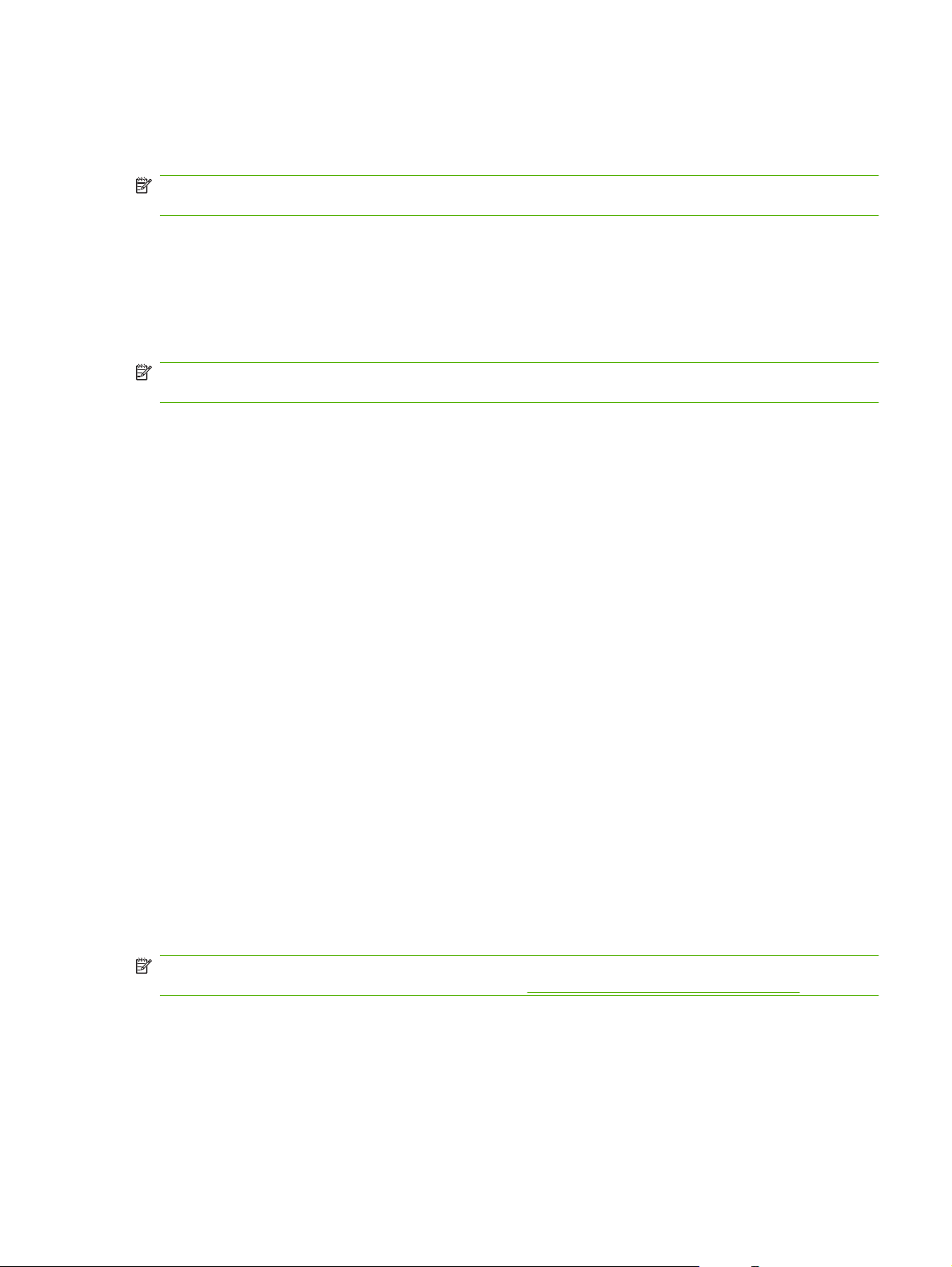
使用 HP 多功能裝訂器進行手冊列印
本章節說明在印表機驅動程式中製作手冊的步驟,並提供適用於 Windows® 和 Macintosh 電腦的步驟。
附註: 自動摺疊與裝訂手冊需要「HP 多功能裝訂器」。如果印表機沒有配備「HP 多功能裝訂器」,
則印表機可按正確順序列印頁面,然後可手動摺疊或裝訂頁面。
關於手冊列印
您可以透過部分軟體程式 (如桌面排版程式) 存取自動手冊列印功能。請參閱軟體程式隨附的說明文件,
以獲得有關製作手冊的資訊。
如果使用的軟體程式不支援製作手冊,您可以使用 HP 印表機驅動程式製作手冊。
附註: HP 建議您使用軟體程式製作與預覽要列印的文件,然後使用印表機驅動程式列印並以騎馬釘
裝訂手冊。
以下為在印表機驅動程式中製作手冊的步驟:
製作手冊:在紙張上安排頁面 (手冊排版) 以製作手冊。在軟體程式中安排文件,或使用 HP 印表機
●
驅動程式中的手冊列印功能。
新增封面:為手冊新增封面,並選擇使用不同的紙張類型做為第一頁的封面。您也可以使用相同紙
●
張類型的封面做為手冊。手冊封面的尺寸必須與其餘紙張相同。但是,您可以在與手冊剩餘紙張類
型不同的紙張上列印封面。
以騎馬釘裝訂:您必須將紙材較短的一邊先送入印表機。裝訂器將會裝訂手冊的中央 (以騎馬釘裝
●
訂),然後摺疊手冊。如果手冊僅有一張紙,裝訂器將會摺疊該紙張,但不會進行裝訂。如果手冊
由多張紙組成,則裝訂器最多可為每份手冊裝訂與摺疊 10 張紙。
使用 HP 多功能裝訂器的手冊功能,以騎馬釘裝訂並折疊下列紙材尺寸組成的手冊:
A3
●
A4 (標為 A4-R)
●
Letter (標為 letter-R)
●
Legal
●
11 x 17 (Ledger)
●
在 Windows 2000、Windows XP、Windows Server 2003 和 Windows Vista 電腦上列印手冊
使用下列步驟在 Windows 電腦上從軟體程式列印手冊。
附註: 下列程序將暫時變更列印工作的印表機設定值。文件列印後,印表機設定值將返回印表機驅動
程式中組態的預設值。要變更印表機預設值,請參閱
在軟體程式中,開啟要列印的文件。
1.
14 頁的變更 Windows 電腦上的預設值。
按一下檔案,然後按一下列印。
2.
選擇印表機。
3.
按一下「喜好設定」或「內容」。
4.
ZHTW 使用 HP 多功能裝訂器進行手冊列印 11

按一下「外觀」標籤,然後從「雙面列印」選擇數字。
5.
如有必要,請選擇「向上翻頁」。
6.
在「手冊版面」下拉式功能表中,選擇手冊版面。功能表右側的影像會顯示版面。
7.
按一下確定。
8.
在 Macintosh 電腦上列印手冊
使用下列步驟在 Macintosh 電腦上從軟體程式列印手冊。
第一次列印手冊之前,請確定已安裝 HP Manual Duplex and Booklet (HP 手動雙面列印與手冊) 軟體。
此軟體需要進行自訂安裝並適用於 Mac OS 9.2.2 及更早的版本。
附註: Mac OS X 無法列印手冊,但您仍然可以使用「HP 多功能裝訂器」做為輸出裝置。
在軟體程式中,開啟要列印的文件。
1.
按一下「檔案」,然後按一下「列印」。
2.
選擇「版面」。
3.
按一下「雙面列印」。
4.
在下拉式功能表中,依次選擇「外掛程式喜好設定」、「列印時間過濾器」及「手冊」。
5.
按一下「儲存設定值」。
6.
按一下「手冊列印」。
7.
按一下「輸出格式為手冊」。
8.
在下拉式功能表中,選擇紙張尺寸。
9.
按一下「列印」。
10.
用於雙面列印的版面選項
13 頁的圖示 2-1 從左至右列印 (請注意頁碼) 與 13 頁的圖示 2-2 從右至左列印 (請注意頁碼) 所示為
可用列印版面的選項。如有可能,從軟體程式的版面設定選項選擇列印工作的裝訂與方向選項。
附註: 在 13 頁的圖示 2-1 從左至右列印 (請注意頁碼) 中用於說明版本的術語可能會因不同的程式
而異。
12 第 2 章 裝訂器的工作 ZHTW

如果無法在軟體程式的版面設定選項中設定這些選項,請在印表機驅動程式中進行設定。
圖示 2-1 從左至右列印 (請注意頁碼)
1
4
2
3
2
3
5
25
1 長邊縱向 (預設值)
2
3
4
3
5
3
2
2
3
5
短邊縱向
短邊橫向
長邊橫向
圖示 2-2 從右至左列印 (請注意頁碼)
1
4
5
4
5
4
2
52
1 長邊縱向 (預設值)
2
3
4
3
2
4
2
5
4
2
短邊縱向
短邊橫向
長邊橫向
ZHTW 使用 HP 多功能裝訂器進行手冊列印 13

變更 Windows 電腦上的預設值
使用下列程序變更電腦上使用的所有軟體程式的印表機驅動程式中的預設值。
針對 Windows 2000、Windows XP、Windows Server 2003 和 Windows Vista 電腦,使用下列步驟。
1. 在 Windows 2000、Windows XP、Windows Server 2003 和 Windows Vista 電腦的傳統檢視中,
按一下「開始」按鈕、指向「設定」,然後按一下「印表機」。
在 Windows XP 和 Windows Server 2003 電腦的預設檢視中,按一下「開始」按鈕,然後按一下
「印表機和傳真」。
在 Windows Vista 電腦的預設檢視中,按一下「開始」按鈕,再按一下「控制台」,然後按「硬體
和音效」類別目錄下方的「印表機」。
在印表機圖示上按一下滑鼠右鍵。
2.
按一下「列印喜好設定」。
3.
變更標籤上的任何設定值。這些設定值將成為印表機的預設值。
4.
按一下「確定」以儲存設定值。
5.
使用 Microsoft Windows 選擇手冊封面
依序按一下「檔案」、「列印」與「內容」。
1.
選擇印表機。
2.
按一下「喜好設定」或「內容」。
3.
按一下「紙張」標籤。
4.
按一下「第一頁」標籤,然後選取「首頁用不同的紙張」方塊。
5.
在「尺寸」、「來源」及「類型」功能表中,選擇與您所使用的紙張相應的設定值。
6.
使用不同的紙張與相應的設定值。
7.
使用 Microsoft Windows 以騎馬釘裝訂手冊
使用下列步驟,以騎馬釘裝訂 Windows 2000、Windows XP、Windows Server 2003 或 Windows
Vista 的文件。
依序按一下「檔案」、「列印」與「內容」。
1.
選擇印表機。
2.
按一下「喜好設定」或「內容」。
3.
選擇「輸出」標籤。
4.
5. 在 Output Option (輸出選項)」部分的「Staple (釘書針)」選項下,選擇「Fold & Stitch (摺疊和
裝訂)」。
14 第 2 章 裝訂器的工作 ZHTW

使用 Macintosh 以騎馬釘裝訂手冊
按一下「檔案」,然後按一下「列印」。
1.
在下拉式功能表中,按一下「輸出選項」。
2.
在下拉式功能表中,按一下「手冊出紙槽」。
3.
4. 按一下「摺疊/騎馬釘裝訂」。
ZHTW 使用 HP 多功能裝訂器進行手冊列印 15

使用釘書機
此裝置可裝訂最少兩頁及最多 50 頁由 75-g/m2 (20 磅) Letter 或 A4 紙組成的文件 (最多可裝訂 25 頁
Ledger 或 A3 紙)。本裝置支援的所有紙張尺寸,其磅數必須為 64 至 199 g/m
堆疊槽可堆疊多達 1,000 張 (未裝訂) 的紙張。
●
重磅或塗層紙材的裝訂限制可能少於 50 頁。
●
如果您要裝訂的工作僅有一張紙或超過 50 張紙,此裝置會將該工作傳送至出紙槽,而不會進行裝
●
訂。
選擇釘書機
您通常可透過程式或驅動程式來選擇釘書機,但某些選項僅可透過驅動程式才能選取。
您在何處及如何進行選擇將視您的程式或驅動程式而定。如果您無法透過程式或驅動程式選擇釘書機,
請從控制面板選擇釘書機。
HP LaserJet 9040/9050 和 HP Color LaserJet 9500
1.
2.
3.
按下
使用
使用
以進入功能表。
和 以捲動至 CONFIGURE DEVICE (設定裝置),然後按下 。
和 以捲動至 MULTIFUNC. FINISHER (多功能裝訂器),然後按下 。
2
(17 至 53 磅)。
4.
使用
5.
使用
裝訂選項是 None (無)、One (一枚) 或 Two (兩枚) 釘書針。
HP LaserJet 9040mfp/9050mfp 和 HP Color LaserJet 9500mfp
1. 點選「Copy Settings (影印設定值)」。
2. 在 Staple (裝訂) 功能表中,點選「Corner (邊角)」或「Edge (邊緣)」(視您要裝訂文件的位置而
定) ,然後點選「OK ( 確定)」。如果您在「Copies per Page (每頁份數) 」功能表中選擇
「Booklet (手冊)」,則裝訂選項為「None (無)」、「One (一枚)」、「Two (兩枚)」和「Saddle
Stitch (騎馬釘裝訂)」。
附註: 觸控式螢幕右側的頁面圖示將會顯示裝訂的位置。
HP LaserJet M9040 MFP 和 HP LaserJet M9050 MFP
1. 捲動至適當位置,再點選 管理。
2. 捲動至適當位置,再點選 裝置行為。
3. 捲動至適當位置,再點選 多功能 裝訂器。
和 以捲動至 釘書針,然後按下 。
與 捲動至所需的裝訂選項,然後按下 。
4. 點選 釘書針
5. 點選所需的裝訂選項,然後點選 儲存
16 第 2 章 裝訂器的工作 ZHTW

裝訂選項是 None (無)、One (一枚) 或 Two (兩枚) 釘書針。
裝訂文件
Windows
依序按一下「檔案」、「列印」與「內容」。
1.
選擇印表機。
2.
按一下「喜好設定」或「內容」。
3.
在輸出標籤上,按一下「裝訂」下拉式清單,然後按一下所需的裝訂選項。
4.
Macintosh
1. 在「檔案」功能表中,按一下「列印」(指令 + P)。
選擇「外觀」選項。
2.
選擇「釘書機」做為「輸出」目的地。
3.
在「外觀」選項中,選擇所需的裝訂選項。
4.
裝入釘書機匣
如果釘書機匣中剩下 20 至 50 枚釘書針,則印表機控制面板上將會顯示 STAPLER LOW ON
STAPLES (釘書機中的釘書針不足) 訊息。如果釘書機匣中已沒有釘書針,則印表機控制面板上將會顯
示 STAPLER OUT OF STAPLES (釘書機中的釘書針已用盡) 訊息。
打開釘書機裝置擋門。
1.
將釘書機裝置滑向您的方向。
2.
ZHTW
使用釘書機
17

3. 旋轉綠色的大旋鈕直至您看到藍色的點 (這表示釘書機已完全打開)。
順時針方向旋轉釘書機裝置頂部的綠色小旋鈕,直至釘書針匣移至釘書機裝置的左側。
4.
注意: 在您取出釘書針匣之前,釘書機裝置的視窗中必須出現藍色的點。如果您在視窗未出現藍
點之前就取出釘書針匣,即可能會損壞裝置。
將空釘書針匣的彈片按壓在一起,然後將空匣子拉出。
5.
插入新的釘書針匣以使其鎖定到位。
6.
18 第 2 章 裝訂器的工作 ZHTW

將釘書機裝置滑入裝置。
7.
合上釘書機裝置擋門。
8.
ZHTW
使用釘書機
19

選擇出紙槽
識別出紙槽
本裝置具有兩個輸出位置:堆疊槽與手冊出紙槽。
1 堆疊槽 (1 號出紙槽)
2 手冊出紙槽 (2 號出紙槽)
預設的「堆疊槽」(1 號出紙槽) 可堆疊 1,000 張紙,並可列印面向上或向下堆疊文件 (視您在驅動程式中
選擇的選項而定)。
「手冊出紙槽」(2 號出紙槽) 可摺疊並以騎馬釘裝訂 40 本含多達 5 張紙 (20 頁已處理的頁面) 的手冊。
堆疊導板將在堆疊過程中根據手冊尺寸自動調整。
釘書機可用於這兩個出紙槽,並可對每份多達 50 張紙的文件或 10 頁以騎馬釘裝訂的文件進行裝訂。
感測器可使印表機在裝置出紙槽已滿時停止列印。從出紙槽中取出所有紙材之後,印表機將繼續列印。
附註: 堆疊槽 (1 號紙匣) 支援投影片、信封、標籤、穿孔紙及單張紙。
附註: 如果您列印信封,請在工作完成時即從出紙槽中取出所有信封以保持堆疊品質。
選擇輸出位置
您可透過軟體應用程式或印表機驅動程式選擇輸出位置 (出紙槽)。(您在何處及如何進行選擇將視您的程
式或驅動程式而定。) 如果您無法透過程式或驅動程式選擇輸出位置,請從印表機控制面板設定預設的
輸出位置。
選擇 HP LaserJet 9040/9050 和 HP Color LaserJet 9500 的輸出位置
1.
使用
2.
使用
20 第 2 章 裝訂器的工作 ZHTW
或 以捲動至 CONFIGURE DEVICE (設定裝置),然後按下 。
或 以捲動至 PRINTING (列印),然後按下 。

3.
使用
或 以捲動至 PAPER DESTINATION (紙張目的地),然後按下 。
4.
使用
或 捲動至您要的出紙槽或裝置,然後按下 。您的網路管理員可能會變更裝置的
名稱。選定值旁邊將顯示星號 (*)。
選擇 HP LaserJet 9040mfp/9050mfp 和 HP Color LaserJet 9500mfp 的輸出位置
1. 點選 MENU (功能表)。
2. 點選 CONFIGURE DEVICE (設定裝置)。
3. 點選 PRINTING (列印)。
4. 點選 PAPER DESTINATION (紙張目的地)。
5. 捲動至您想要的出紙槽或裝置,然後點選 OK (確定)。您的網路管理員可能會變更裝置的名稱。選
定值旁邊將顯示星號 (*)。
選擇 HP LaserJet M9040 MFP 和 HP LaserJet M9050 MFP 的輸出位置
1. 捲動至適當位置,再點選 管理。
2. 點選 預設工作選項。
3. 點選 預設影印選項 或 預設列印選項。
4. 點選 出紙槽。
5. 點選所需的出紙槽或裝置,然後點選 儲存。
裝訂選項是 None (無)、One (一枚) 或 Two (兩枚) 釘書針。
ZHTW
選擇出紙槽
21

22 第 2 章 裝訂器的工作 ZHTW

3
解決問題
解決常見問題
●
控制面板訊息
●
清除卡紙
●
ZHTW 23

解決常見問題
表格 3-1 常見裝置問題
情況 可能的原因
無法開啟裝置的電源。
印表機無法辨識裝置或裝置上的使用者 LED 熄滅。
列印工作未裝訂。
確定電源線已穩固地插入可容納 2,000 張紙的進紙匣。
●
附註: 這不適用於 HP Color LaserJet 9500mfp。
請關閉印表機電源,檢查所有電纜的連線,然後再開啟電
●
源。
檢查裝置的電源線。
●
確定已在印表機驅動程式中組態裝置。
●
檢查 HP Jet-Link 連接器。
●
列印組態頁以查看裝置是否正常操作。
●
如果印表機仍無法辨識裝置,請與當地的 HP 授權服務供
●
應商聯絡。(請參閱
釘書機中的釘書針已用盡,且 AUTO CONTINUE (自動繼
●
續) 設定為 ON (開啟)。請參閱
獲得更多資訊。
單頁工作傳送至釘書機;單頁工作無法裝訂。
●
用於此工作的紙張尺寸或類型錯誤。
●
傳送至釘書機的 75-g/m
●
釘書機的容量。
附註: 堆疊槽支援投影片、信封、標籤及單張紙。釘書機可
裝訂 2 至 50 張 75-g/m
厚度超過此限制,印表機不會進行裝訂並會將工作退出。視紙
張尺寸與磅數而定,堆疊槽最多可容納 1,000 張紙。
45 頁的服務與支援。)
17 頁的裝入釘書機匣,以
2
(20 磅) 紙材多於 50 張,超過了
2
(20 磅) 紙材的工作。如果裝訂的工作
釘書機頭內有折彎或損壞的釘書針。
●
釘書針卡住或卡住的釘書針剛被清除 (有多達兩個連續的
●
工作可能沒有裝訂)。
由於工作所用的紙張尺寸或類型錯誤,導致工作被傳送至
●
出紙槽而非釘書機槽。
釘書機裝置的介面電纜可能發生故障或未正確連接。
●
工作傳送至非預期的輸出位置。
列印紙材卡住。
紙張不符合出紙槽的規格。(請參閱
●
訪
http://www.hp.com/cposupport/。)
確定在印表機驅動程式中選擇了正確的出紙槽。要獲得更
●
多有關變更印表機驅動程式設定值的資訊,請參閱印表機
使用指南。
確定您使用的是受支援的紙材磅數與尺寸。(請參閱
●
39 頁的支援的紙材。)
35 頁的規格,或造
24 第 3 章 解決問題 ZHTW

表格 3-1 常見裝置問題 (續)
情況 可能的原因
使用不符合 HP 規格的紙張可能會導致印表機故障並需要維
修。此類維修並不包括在 Hewlett-Packard 保固或服務合約中。
檢查印表機與裝置之間的電纜與接頭。
●
若列印紙材在印表機與裝置之間傳送時發生重複卡紙,可
●
能表示印表機與裝置安裝在不平坦的地板上。將裝置安放
在平坦的地方。請參閱裝置的安裝指南以獲得安放裝置的
說明。
出現釘書針重複卡住的常見問題。
出現手冊重複卡住的常見問題。
檢查並確定要裝訂的工作厚度未超過 50 張紙。
●
釘書機匣中可能有卡住的釘書針,以致無法進行裝訂。從
●
釘書機內取出鬆脫的釘書針並清除紙屑。(請參閱 32 頁的
清除裝置中卡住的釘書針。)
紙張不符合手冊出紙槽的規格。(請參閱
●
或造訪
www.hp.com/cposupport/。)
如需提高手冊的品質,HP 建議您使用重磅紙材做為封
●
面。如果手冊超過五頁,HP 建議您在接縫處留 5 公釐
(0.19 英吋) 白邊。
如果繼續出現手冊卡住現象,請與當地 HP 授權服務供應
●
商聯絡。(請參閱
45 頁的服務與支援。)
35 頁的規格,
ZHTW
解決常見問題
25

控制面板訊息
下表說明控制面板上可能會出現的裝置訊息。
表格 3-2 控制面板訊息
控制面板訊息 說明 建議的措施
CLOSE FRONT DOOR ON LEFT
ACCESSORY (合上左側附件的前側擋門)
CLOSE TOP COVER ON LEFT
ACCESSORY (合上左側附件的頂蓋)
DIFFERENT PAPER SIZES IN JOB (工作中
存在不同尺寸的紙張)
FINISHING UNAVAILABLE (無法裝訂)
INSTALL BOOKLET BIN (安裝手冊出紙槽)
INSTALL STAPLER UNIT (安裝釘書機裝置)
OPTIONAL BIN 01 FULL (選購的 1 號出紙槽
已滿)
OPTIONAL BIN 02 FULL (選購的 2 號出紙槽
已滿)
OUTPUT PAPER PATH OPEN (出紙路徑已
開啟)
STAPLE AREA SAFETY PROTECTION
ACTIVATED (已啟動裝訂區域的安全性保護)
STAPLER LOW ON STAPLES (釘書機中的
釘書針不足)
釘書機擋門已打開或未正確關上。 正確關上釘書機擋門。
頂蓋已打開或未正確合上。 合上頂蓋。
單項工作中使用了不同尺寸的紙張。 確認工作中的所有頁面均已組態為相同的紙張
尺寸。
裝訂程序出現故障。 取出出紙槽中的所有紙材。如果錯誤訊息再次
出現,請記錄訊息並致電求援。
手冊出紙槽未正確安裝。 確認已正確安裝手冊出紙槽。
釘書機裝置未正確安裝。 確認已正確安裝釘書機裝置。
堆疊槽已滿。 取出堆疊槽中的所有紙材。
手冊出紙槽已滿。 取出手冊出紙槽中的所有紙材。
左側的附件未正確連接。 確認已正確連接附件。
出現裝訂安全警示。 清除堆疊槽退紙區域的任何障礙物。
釘書機匣中剩下 20 至 50 枚釘書針。 如果您要以騎馬釘裝訂 10 份以上的工作,請
更換釘書針匣。
STAPLER OUT OF STAPLES (釘書機中的釘
書針已用盡)
TOO MANY PAGES IN JOB TO STAPLE (工
作的頁數太多,無法裝訂)
TOO MANY PAGES TO MAKE BOOKLET
(頁數太多,無法製成手冊)
13.12.11 - JAM IN STAPLER (釘書機中的釘
書針卡住)
13.12.21 - JAM IN LEFT ACCESSORY (左側
附件卡紙)
13.12.22 - JAM IN LEFT ACCESSORY (左側
附件卡紙)
13.12.23 - JAM IN LEFT ACCESSORY (左側
附件卡紙)
13.12.31 - JAM IN LEFT ACCESSORY (左側
附件卡紙)
釘書機匣中已沒有釘書針。 更換釘書機匣。
請參閱
17 頁的裝入釘書機匣
工作的紙張厚度超過釘書機的容量。要裝訂的
工作紙張厚度不能超過 50 張 20 磅合約紙的
厚度。
頁數太多,無法以騎馬釘裝訂。 確認工作符合騎馬釘裝訂規格。
釘書針卡住。 檢查訂書針匣中的訂書針是否卡住。
翻頁器組件卡紙。 檢查印表機的輸出區域或裝置的輸入區域是否
紙張路徑區域卡紙。 檢查印表機的輸出區域或裝置的輸入區域是否
確認工作符合裝訂規格。請參閱 39 頁的支
援的紙材
卡紙。
卡紙。
26 第 3 章 解決問題 ZHTW

表格 3-2 控制面板訊息 (續)
控制面板訊息 說明 建議的措施
13.12.32 - JAM IN LEFT ACCESSORY (左側
附件卡紙)
13.12.33 - JAM IN LEFT ACCESSORY (左側
附件卡紙)
13.12.34 - JAM IN LEFT ACCESSORY (左側
附件卡紙)
13.12.41 - JAM IN LEFT ACCESSORY (左側
附件卡紙)
13.12.42 - JAM IN LEFT ACCESSORY (左側
附件卡紙)
13.12.43 - JAM IN LEFT ACCESSORY (左側
附件卡紙)
13.12.51 - JAM IN LEFT ACCESSORY (左側
附件卡紙)
13.12.52 - JAM IN LEFT ACCESSORY (左側
附件卡紙)
13.12.53 - JAM IN LEFT ACCESSORY (左側
附件卡紙)
66.12.ZZ OUTPUT DEVICE FAILURE (輸出
裝置故障)
66.12.36
摺疊區域卡紙。 檢查裝置的輸入區域與摺疊區域是否卡紙。
手冊出紙槽區域卡紙。 檢查手冊出紙槽區域與摺疊裝置是否卡紙。
裝置出現故障。 檢查電纜,關閉產品電源,然後再開啟。如果
由於未正確連接裝置而發生故障。 卸下並重新連接裝置,注意不要從堆疊器紙匣
錯誤訊息再次出現,請記錄訊息並致電求援。
握住裝置。請參閱
器
6 頁的連接 HP 多功能裝訂
ZHTW
控制面板訊息
27

清除卡紙
下列工作說明當控制面板上出現 JAM IN LEFT ACCESSORY (左側附件卡紙) 訊息或其他卡紙相關訊息
時,應採取的處置方式。
附註: 在清除卡紙時,請務必非常小心以免撕破紙材。即使裝置中留有小紙片,也可能導致再次卡
紙。
圖示 3-1 卡紙位置
1 手冊出紙槽 (2 號出紙槽)
2
3
4
5
紙張路徑區域
釘書機裝置
摺疊區域
翻頁器組件
清除多功能裝訂器紙張路徑區域中的卡紙
打開頂蓋。
1.
28 第 3 章 解決問題 ZHTW

緩慢且小心地將紙張筆直拉出裝訂器,以免撕破紙張。
2.
關上裝訂器頂蓋。
3.
清除多功能裝訂器與印表機/MFP 之間的卡紙
1. 將裝訂器從印表機或 MFP 移開。
ZHTW
2. 從印表機/MFP 出紙區中小心取出任何紙張。
清除卡紙
29

從裝訂器輸入區域中小心取出任何紙張。
3.
將多功能裝訂器推入定位。
4.
清除多功能裝訂器中的手冊卡紙
1. 將裝訂器從 MFP 移開。
如果紙張卡在裝訂器輸入區域中,但尚未進入摺疊滾筒,請從輸入區域中小心取出紙張,然後跳到
2.
步驟 7。
30 第 3 章 解決問題 ZHTW

打開裝訂器上的後擋門。如果卡在裝訂器內的的紙張尚未進入摺疊滾筒,請取出紙張,再跳到步
3.
驟 7。如果紙張已經進入摺疊滾筒,請繼續進行步驟 4。
打開釘書機裝置擋門。
4.
順時針方向旋轉釘書機裝置底部的綠色小旋鈕,將卡住的紙張從摺疊滾筒推出至手冊出紙槽。
5.
合上釘書機裝置擋門。
6.
將多功能裝訂器推入定位。
7.
ZHTW
清除卡紙
31

清除裝置中卡住的釘書針
打開釘書機裝置擋門。
1.
將釘書機裝置滑向您的方向。
2.
3. 旋轉綠色的大旋鈕直至您看到藍色的點 (這表示釘書機已完全打開)。
順時針方向旋轉釘書機裝置頂部的綠色小旋鈕,直至釘書針匣移至釘書機裝置的左側。
4.
注意: 在您取出釘書針匣之前,釘書機裝置的視窗中必須出現藍色的點。如果您在視窗未出現藍
點之前就取出釘書針匣,即可能會損壞裝置。
32 第 3 章 解決問題 ZHTW

取出釘書針匣。
5.
向上拉標有綠點的手柄。
6.
取出損壞的釘書針。
7.
按下標有綠點的手柄。
8.
重新安裝釘書針匣。
9.
ZHTW
清除卡紙
33

將釘書機裝置滑入裝置。
10.
合上釘書機裝置擋門。
11.
清除釘書機頭上半部卡住的釘書針
1. 按照上述程序中的步驟 1 至 4 清除卡住的釘書針。
在釘書機頭後面找出損壞的釘書針並將其取出。
2.
3. 按照上述程序中的步驟 10 至 11 清除卡住的釘書針。
34 第 3 章 解決問題 ZHTW

A
規格
實體規格
●
環境規格
●
ZHTW 35

實體規格
準備放置裝置的地點,此地點除了要滿足印表機的要求,亦需滿足以下實體與環境的要求。
附註: 以下圖形並非按比例繪製。
圖示 A-1 HP 多功能裝訂器 (側視圖)
圖示 A-2 HP 多功能裝訂器 (俯視圖)
印表機/MFP 放置地點的要求:
地面平坦
●
印表機周圍有足夠的空間
●
室內通風良好
●
不可直接曝露在陽光下或含化學藥品的環境中,包括含氨的清潔劑
●
充足的電源供應 (印表機附近的電路必須為 15 安培,110 伏特或 220 伏特)
●
穩定的環境 — 溫度或濕度不可有急劇的變化
●
10% 至 80% 相對濕度
●
室溫為 10˚ C 至 32.5˚ C (50˚ F 至 91˚ F)
●
HP 多功能裝訂器的裝置重量:44.4 公斤 (98 磅)
36 附錄 A 規格 ZHTW

環境規格
耗電量
電力要求
產品狀態
列印 (110 至 127 伏特裝置) (220 至 240
伏特裝置)
待機 (110 至 127 伏特裝置) (220 至 240
伏特裝置)
PowerSave (省電) 1 (風扇開啟) (110 至
127 伏特裝置) (220 至 240 伏特裝置)
低電源 (100 至 127 伏特裝置) (220 至
240 伏特裝置)
關閉 (110 至 127 伏特裝置) (220 至 240
伏特裝置)
ADF 影印/列印 (110 至 127 伏特裝置)
(220 至 240 伏特裝置)
電力要求 (可接受的線路電壓)
110 至 127 伏特 (+/- 10%)
220 至 240 伏特 (+/- 10%) 50 赫茲 (+/- 2 赫茲)
耗電量 (平均值,以瓦特為單位)
1,075 瓦特 1,075 瓦特 1,130 瓦特 1,130 瓦特
440 瓦特 440 瓦特 485 瓦特 485 瓦特
70 瓦特 70 瓦特 115 瓦特 115 瓦特
230 瓦特 230 瓦特 275 瓦特 275 瓦特
0.5 瓦特 1.3 瓦特 0.5 瓦特 1.3 瓦特
1,130 瓦特 1,130 瓦特 1,185 瓦特 1,185 瓦特
50 至 60 赫茲 (+/- 2 赫茲)
標準輸出裝置的耗電量
電路容量
作業環境
220 伏特 (+/- 10%) 60 赫茲 (+/- 2 赫茲)
建議最低電路容量
110 至 127 伏特
220 至 240 伏特 6.5 安培
作業溫度
作業濕度
存放溫度
存放濕度
速度
15.0 安培
10˚ C 至 32.5˚ C (50˚ F 至 91˚ F)
10% 至 80% 相對濕度
0˚ C 至 35˚ C (32˚ F 至 95˚ F)
10% 至 95% 相對濕度
50 ppm
ZHTW
環境規格
37

環境保護
Hewlett-Packard Company 致力於提供符合環保要求的優質產品。
HP 多功能裝訂器在設計上具有多種屬性,可將對環境的影響降至最低。
歐盟境內私人住所使用者的廢棄設備處理
在產品或其包裝上若有此符號則表示本產品不得與其他家居廢棄物一起丟棄。您必須將廢棄設備送至回
收廢棄電氣與電子設備的指定收集點以進行處理。分開收集與回收廢棄設備,有助於保護自然資源,並
確保以保護人體健康與環境的方式進行回收。如需更多關於回收廢棄設備地點的資訊,請聯絡當地市公
所、家居廢棄物處理服務中心或您購買該產品的商店。
支援的紙材類型
適當出紙槽中的多功能裝訂器支援下列紙材類型:
普通紙
●
預製表格
●
信紙信頭 (除了浮印信紙信頭及以低溫油墨印製的信紙信頭)
●
投影片
●
穿孔紙
●
標籤
●
合約紙
●
再生紙
●
彩紙
●
卡片紙
●
粗糙紙
●
光面紙
●
信封
●
單張紙
●
使用者定義的紙張 (五種類型)
●
38 附錄 A 規格 ZHTW

支援的紙材
附註: 1 號出紙槽僅支援投影片、信封、穿孔紙、單張紙及標籤。
附註: 手冊製作並不支援自訂紙張尺寸。
表格 A-1 支援的紙材規格
出紙槽與釘書機 容量 紙材 重量
堆疊槽 (1 號出紙槽) 可堆疊多達 1,000 張 Letter/
A4 紙
可堆疊多達 500 張 Ledger/
A3 紙
手冊出紙槽 (2 號出紙槽) 多達 40 份手冊 (每份 5 張紙)
釘書機
最多 50 張 Letter/A4 紙
最多 25 張 Ledger/A3 紙
附註: 裝訂容量視紙張厚度
或塗層特性而定。
標準紙張尺寸:letter、
●
legal、executive、ISO
A3,、ISO A4、ISO A5、
JIS B4、JIS B5、ledger
自訂紙張尺寸:最小尺
●
寸:98 x 191 公釐 (3.9
x 7.5 英吋) 最大尺寸:
312 x 470 公釐 (12.2 x
18.4 英吋)
自訂類型:信封、標籤、
●
投影片、重磅紙
僅限於列印面向上的出紙
●
槽:信封、標籤、超過
216 g/m
的重磅紙
標準紙張尺寸:letter、
●
legal、ISO A3、ISO
A4、JIS B4、ledger
Letter、ISO A4、
●
Legal、ledger、A3、
JIS B4
2
(58 磅合約紙)
64 至 216 g/m 2 (17 至 58 磅
合約紙)
64 至 199 g/m 2 (17 至 53 磅
合約紙)
64 至 199 g/m
合約紙)
2
(17 至 53 磅
ZHTW
要獲得更多有關紙材指引的資訊,請參閱印表機隨附的使用指南。另請參閱下列網站的 HP LaserJet
Media Specification Guide (HP LaserJet 紙材規格指南):
表格 A-2 按紙材磅數列出的可裝訂張數
紙材磅數
64 g/m2 (17 磅)
75 g/m2 (20 磅)
80 g/m2 (21 磅)
90 g/m2 (24 磅)
105 g/m2 (28 磅)
163 g/m2 (43 磅)
199 g/m2 (53 磅)
Letter/A4 Ledger/A3 與 Legal/B4
*50 *25
*50 *25
*50 *25
*44 *22
*28 *14
*18 *9
*12 *6
www.hp.com。
環境規格
39

* 表示大約的數量
表格 A-3 按紙材磅數列出的可裝訂與摺疊張數
紙材磅數
64 g/m2 (17 磅) 至 80 g/m2 (21 磅)
90 g/m2 (24 磅) 至 105 g/m2 (28 磅)
163 g/m2 (43 磅) 至 199 g/m2 (53 磅)
Letter/A4、Ledger/A3 與 Legal/B4
最多 10 張
最多 5 張
最多 1 張。
附註: 使用重量為 64 g/m2 (17 磅) 至 80 g/m2 (21 磅) 的紙材製作手冊時,可以將一張重達 199 g/m
(53 磅) 的封面紙與 10 張紙配合使用。但並不支援其他組合。
2
40 附錄 A 規格 ZHTW

B
法規資訊
一致性聲明
●
FCC 規章
●
加拿大 DOC 規則
●
VCCI 聲明 (日本)
●
EMI 聲明 (韓國)
●
EMI 聲明 (臺灣)
●
ZHTW 41

一致性聲明
一致性聲明
依據 ISO/IEC 17050-1 與 EN 17050-1
製造廠商名稱:
製造廠商地址:
茲聲明本產品
產品名稱:
型號:
產品配件: 全部
符合下列產品規格:
安全性:
EMC:
補充資訊:
本產品符合 EMC 指令 2004/108/EC 與低電壓指令 2006/95/EC 的要求,並依此標有 CE 標誌。
本裝置符合 FCC 規則第 15 部分的規定。操作時符合下列兩個條件︰ (1) 本裝置不會造成有害干擾;(2) 本裝置必須接受任何收到的干擾,包
括可能導致不需要的作業之干擾。
1) 本產品使用 Hewlett-Packard 個人電腦系統的標準配備測試。
2) 本產品符合 EN55022 & CNS13438 Class A 的要求,因此適用下列警語:“警告 – 本產品是 A 級產品, 當在住家環境中使用時可能產生
無線電干擾,在此情況下,使用者應該採取適當措施,以避免影響正常起居”。
IEC 60950-1:2001 / EN60950-1: 2001 +A11
GB4943-2001
CISPR22:2005 / EN 55022:2006 - Class A
EN 61000-3-2:2000
EN 61000-3-3:1995 +A1
EN 55024:1998 +A1 +A2
FCC Title 47 CFR, Part 15 Class A / ICES-003, Issue 4
GB9254-1998, GB17625.1-2003
Hewlett-Packard Company
11311 Chinden Boulevard,
Boise, Idaho 83714-1021, USA
HP 多功能裝訂器
C8088A, C8088B
1, 2)
Boise, Idaho , USA
僅限於法規主題︰
歐洲聯絡處:
美國聯絡處:
2007 年 1 月 25 日
您當地的 Hewlett-Packard 銷售與服務辦事處或 Hewlett-Packard GmbH, Department HQ-TRE / Standards Europe,
Herrenberger Straße 140, D-71034 Böblingen, Germany, (FAX: +49-7031-14-3143)
Product Regulations Manager, Hewlett-Packard Company, PO Box 15, Mail Stop 160, Boise, ID 83707-0015, ,
(Phone: 208-396-6000)
42 附錄 B 法規資訊 ZHTW

FCC 規章
此設備已經測試並發現遵守 FCC 規則的第 15 篇中,A 級數位裝置的限制。 這些限制的設計在於對住
家安裝的有害干擾提供合理的保護。 此設備會產生、使用並散發射頻能量。 若未依指示安裝、使用此
設備,則可能對無線通訊造成有害干擾。 不過,並無法保證特定安裝不會發生干擾。 使用者可將此設
備關閉後再開啟,測試是否對無線或電視通訊造成有害干擾;若是有,則鼓勵使用者依照下列一項或多
項措施來糾正干擾:
改變接收天線的方向或位置。
●
增加本設備與無線電或電視機之間的距離。
●
讓本設備改用不同的電源插座,與無線電或電視機的電源線路分開。
●
詢問代理商或有經驗的無線電/電視機技術人員之意見。
●
附註: 未經 HP 明確認可而任意變更或修理本印表機,可能會導致使用者喪失本設備之使用權。
護罩介面纜線的使用,必須遵守 FCC 規則第 15 篇的 A 級限制。
ZHTW FCC 規章 43

加拿大 DOC 規則
Complies with Canadian EMC Class A requirements.
« Conforme à la classe A des normes canadiennes de compatibilité électromagnétiques. « CEM ». »
VCCI 聲明 (日本)
EMI 聲明 (韓國)
EMI 聲明 (臺灣)
44 附錄 B 法規資訊 ZHTW

C
服務與支援
全球資訊網
在 www.hp.com 上可以找到大多數問題的解決方案。HP 網站包括常見問題 (FAQ)、故障排除說明、有
關維護與使用的資訊,以及下列可以與「HP 多功能裝訂器」配合使用的產品之手冊:
HP LaserJet 9040
●
HP LaserJet 9050
●
HP LaserJet 9040mfp
●
HP LaserJet 9050mfp
●
HP Color LaserJet 9500
●
●
●
●
保固資訊
請參閱印表機或「HP 多功能裝訂器」隨附的保固手冊以獲得保固資訊。
HP Color LaserJet 9500mfp 系列產品
HP LaserJet M9040 MFP
HP LaserJet M9050 MFP
ZHTW
全球資訊網
45

46 附錄 C 服務與支援 ZHTW

索引
A
A3 紙
按磅數、手冊列出的裝訂功
能 40
按磅數列出的裝訂功能 39
F
FCC 規章 43
三畫
工作
交錯放置模式 8
有分隔或無分隔堆疊 8
四畫
尺寸規格
HP 多功能裝訂器 36
手冊
支援的紙材 11, 39
以騎馬釘裝訂 14
功能 2
列印 11
按紙材磅數列出的裝訂功能 40
選擇封面 14
錯誤訊息 26
雙面的版面選項 12
手冊出紙槽
支援的紙材 39
故障排除 24
說明 20
選擇 20
支援的自訂紙材尺寸 39
日本 VCCI 聲明 44
五畫
以騎馬釘裝訂
功能 2
出紙槽
支援的紙材 39
位置 20
故障排除 24
說明 20
選擇 20
錯誤訊息 26
加拿大 DOC 規則 44
卡片紙
支援的尺寸 39
裝訂 16
卡住的釘書針
故障排除 24
卡紙, 紙張
多功能裝訂器 28, 29, 30
六畫
交錯放置模式
限制存取 8
列印紙材
HP LaserJet Media
Specification Guide (HP
LaserJet 紙材規格指南)39
存放規格 37
七畫
位置
手冊與堆疊槽 20
為輸出選擇 20
釘書針的位置 8
騎馬釘裝訂的位置 9
匣, 釘書機
故障排除 25
錯誤訊息 26
每分鐘頁數 (ppm) 2
八畫
服務與支援 45
法規資訊 41
附件
控制面板訊息 26
九畫
客戶支援
保固 45
故障排除
常見問題 24
紅色維修 LED 指示燈亮起 4
重磅紙
支援的類型 38
十畫
紙材
HP LaserJet Media
Specification Guide (HP
LaserJet 紙材規格指南)39
按磅數、手冊列出的裝訂功
能 40
按磅數列出的裝訂功能 39
錯誤訊息 26
紙張
按磅數列出的裝訂功能 39
紙張處理功能 2
耗電量 37
能源消耗 37
釘書機
支援的紙材 39
釘書機頭內有折彎的釘書針 24
閃爍的指示燈
故障排除 24
瞭解 4
十一畫
問題, 解決常見的 24
堆疊
無分隔 8
控制面板
故障排除訊息 26
裝訂選項 16
預設值 8
ZHTW
索引
47

清除卡住的釘書針
釘書機頭 34
產品的優點 2
組態印表機驅動程式 10
規格
紙材 38, 39
十二畫
單張紙 20
無法辨識裝置 24
琥珀色指示燈
故障排除 24
瞭解 4
十三畫
經常性
卡住的釘書針 25
卡紙 24
裝訂
故障排除 24, 25
執行 17
電氣規格
電力要求 37
電源
故障排除 24
要求 37
電路容量 37
電路容量 37
預設印表機驅動程式設定, 變
更 14
十九畫
識別零件 3
邊角裝訂選項 8
二十一畫
驅動程式
用於選擇釘書機 16
用於選擇裝訂功能 8
十四畫
臺灣 EMI 聲明 44
與其他裝置相容 5
十五畫
磅數規格
HP 多功能裝訂器 36
十六畫
選項
釘書機 8, 16
錯誤訊息 26
十七畫
濕度規格 36, 37
環境規格 36, 37
韓國 EMI 聲明 44
黏膠標籤 20
索引
48
ZHTW


